「3D动画制作」C4D愤怒的小鸟建模及渲染:

第一部分:怒鸟红

一、制作头部
1.在正视图模式下,按【Shift+V】打开视图设置,在背景窗口下点击图像,将素材“怒鸟红”置入正视图中作为参考图。
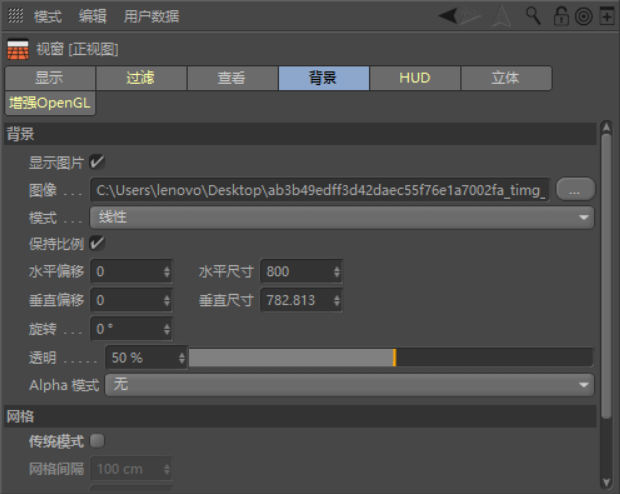
Tips:正视图效果如下图所示。
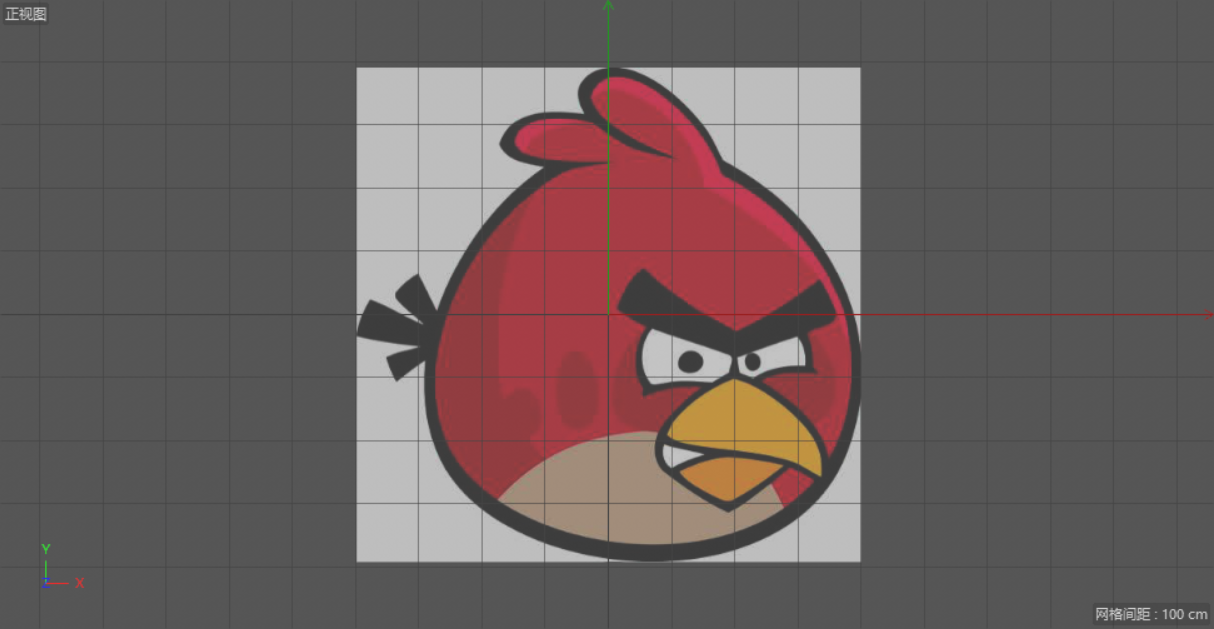
2.在透视图模式下,新建一个“球体”。
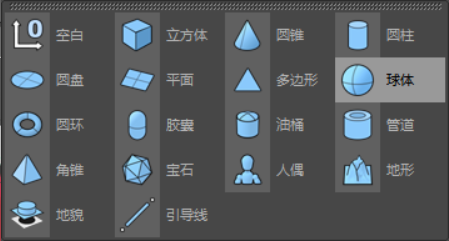
3.在右下角的球体对象窗口中,选择对象,将半径修改为“327”。
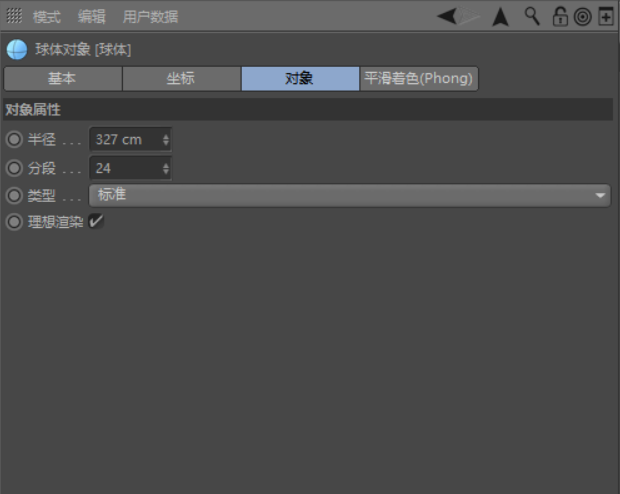
4.在正视图模式下,按【E】键切换到移动工具调整位置,使球体与参考图中小鸟的头部重合,效果如下图所示。
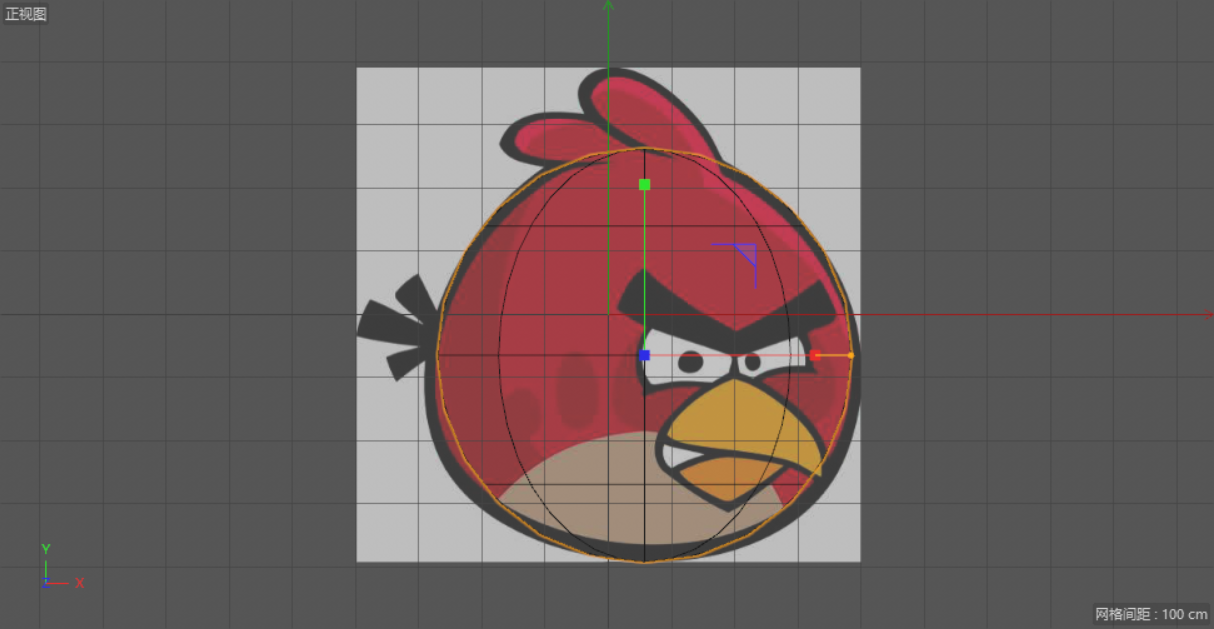
5.在透视图模式下,选中“球体”对象,按【C】键将其转化为可编辑对象。
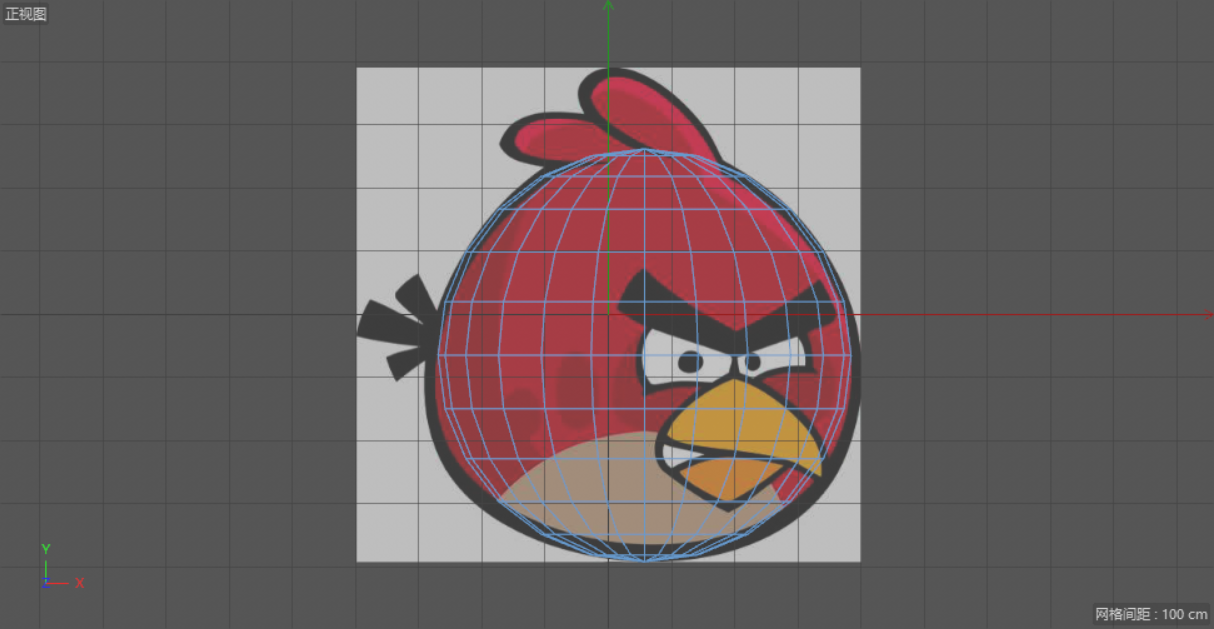
6.在透视图模式下,使用框选工具,逐层框选线段,按【T】键切换到缩放工具调整大小,使其与参考图中头部的位置完全重合。
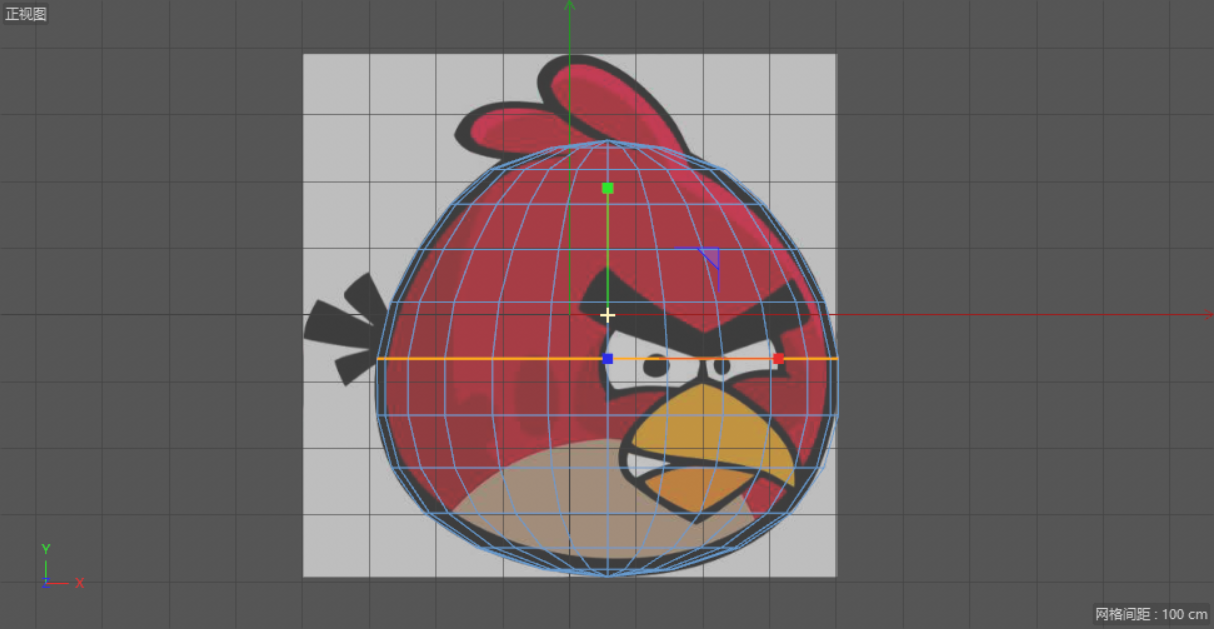
Tips:注意在调整大小的时候,应按住鼠标左键,在空白位置进行拖曳,而不要单独调整某一轴线。
7.在透视图模式下,效果如下图所示。
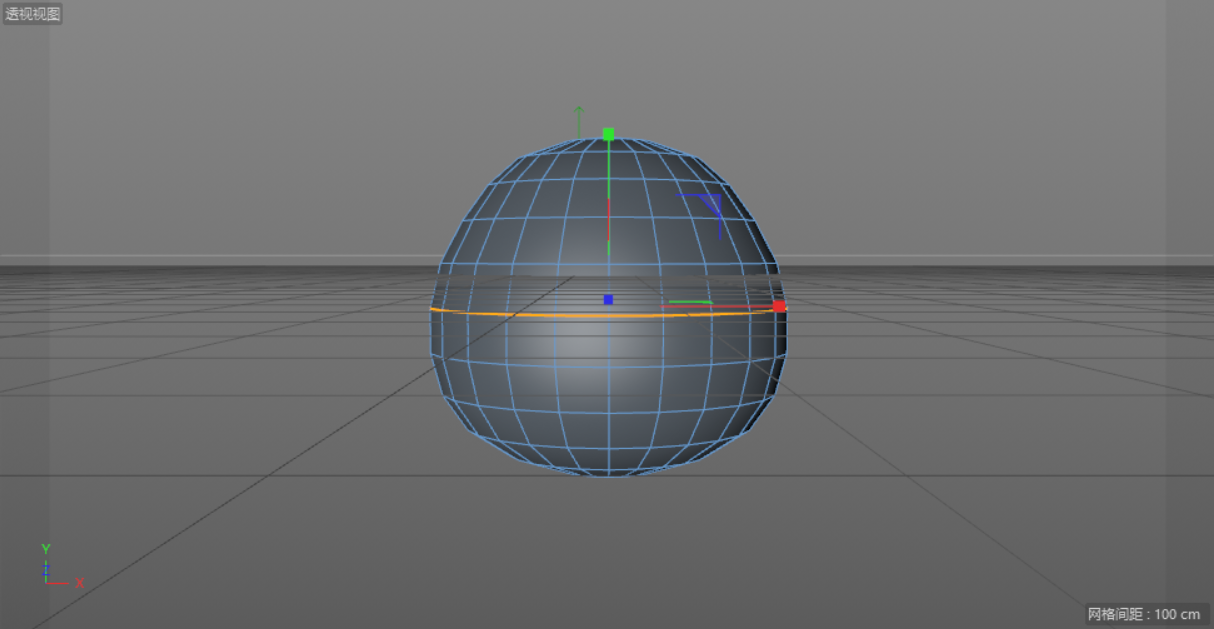
二、制作头发
1.在正视图模式下,新建一个“胶囊”。
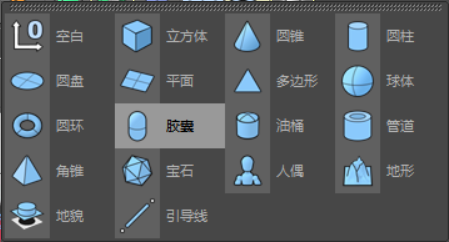
2.在正视图模式下,按【E】键切换到移动工具调整位置,按【T】键切换到缩放工具调整大小,效果如下图所示。
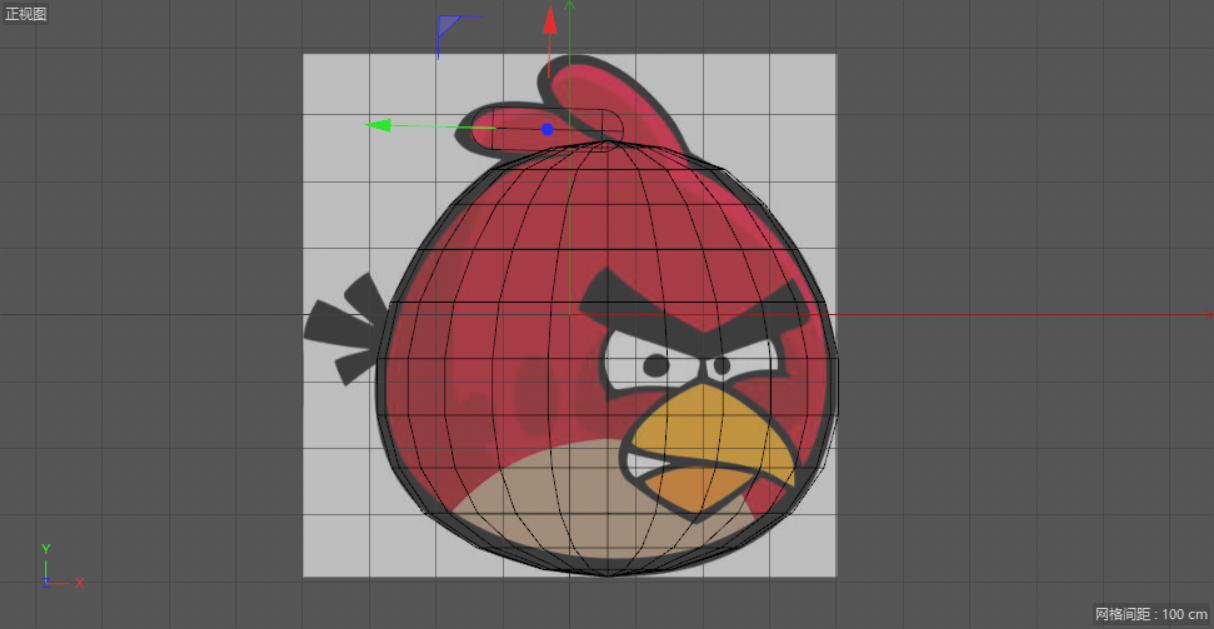
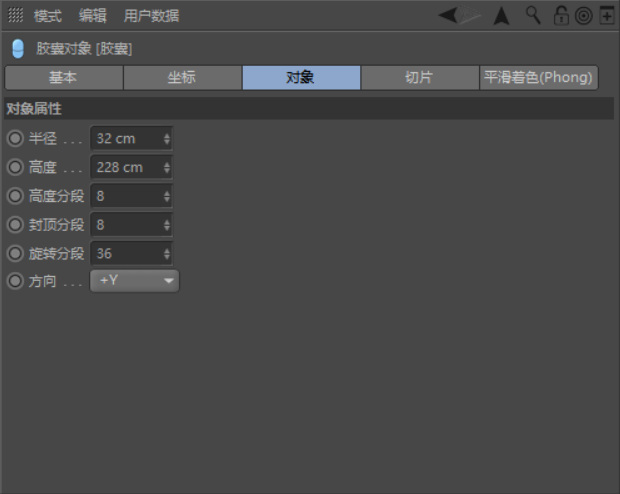
3.在透视图模式下,新建一个“扭曲”。
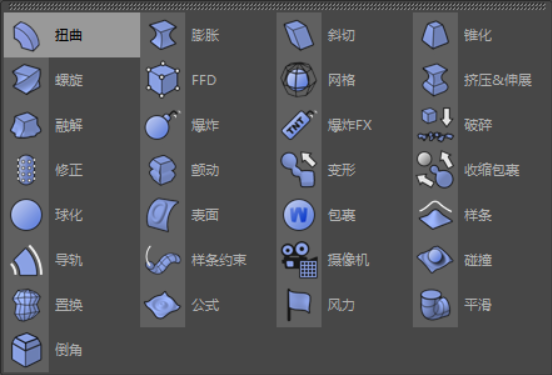
4.将“扭曲”拖曳至“胶囊”内,使其成为“胶囊”的子集。

5.在右下角的扭曲对象窗口中,将强度修改为“50°”。
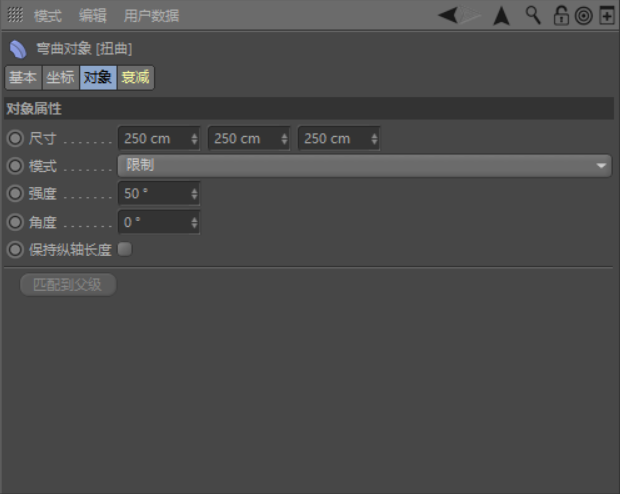
6.在透视图模式下,按【R】键切换到旋转工具,调整“扭曲”的角度,效果如下图所示。
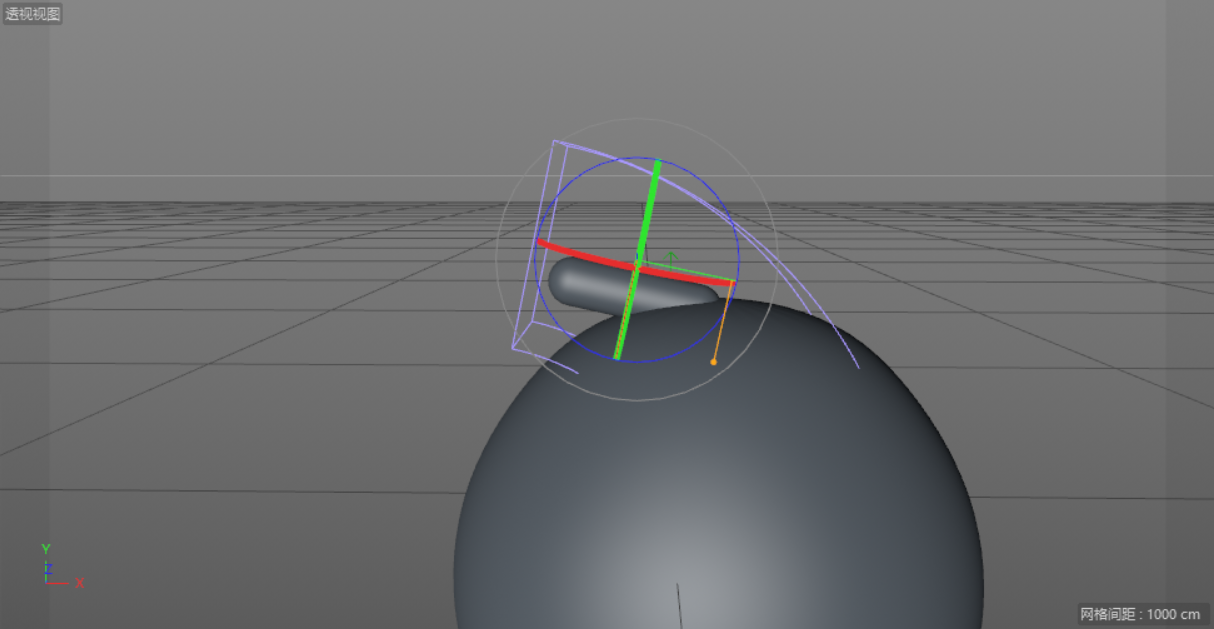
7.在右下角的扭曲对象窗口中,勾选“匹配到父级”。在正视图模式下,按【E】键切换到移动工具调整位置,按【T】键切换到缩放工具调整大小,效果如下图所示。
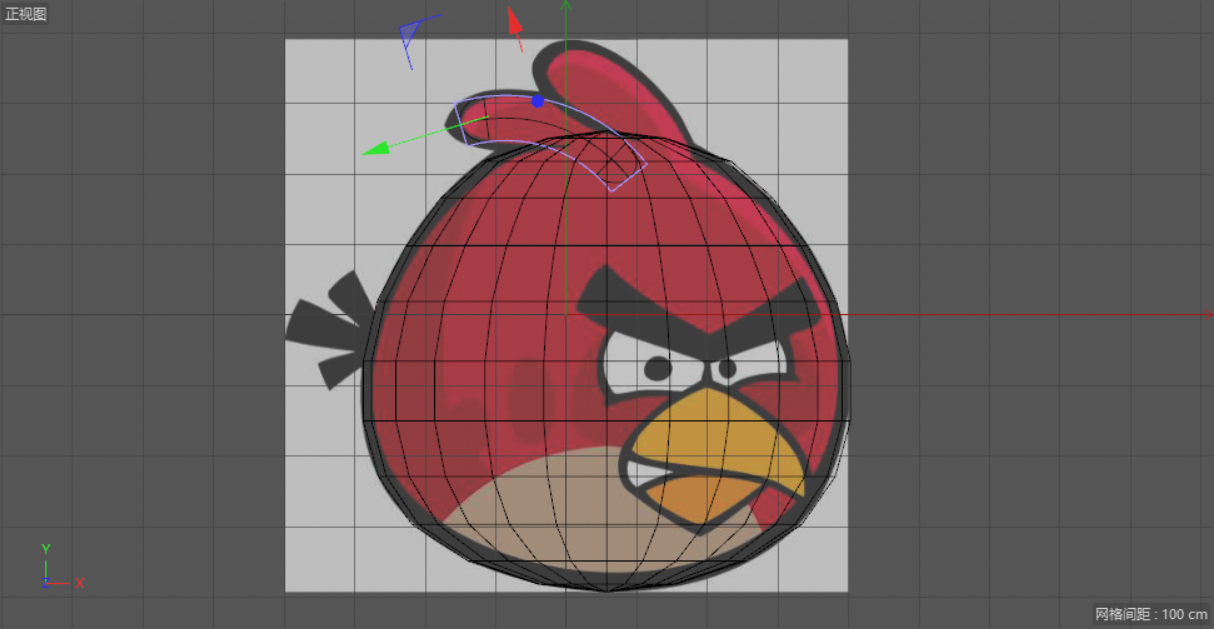
8.复制一个“胶囊”,按【E】键切换到移动工具调整位置,按【T】键切换到缩放工具调整大小。
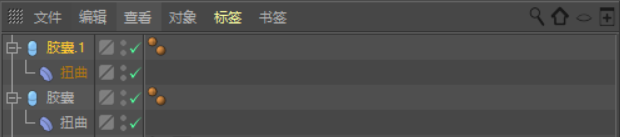
Tips:正视图效果如下图所示。
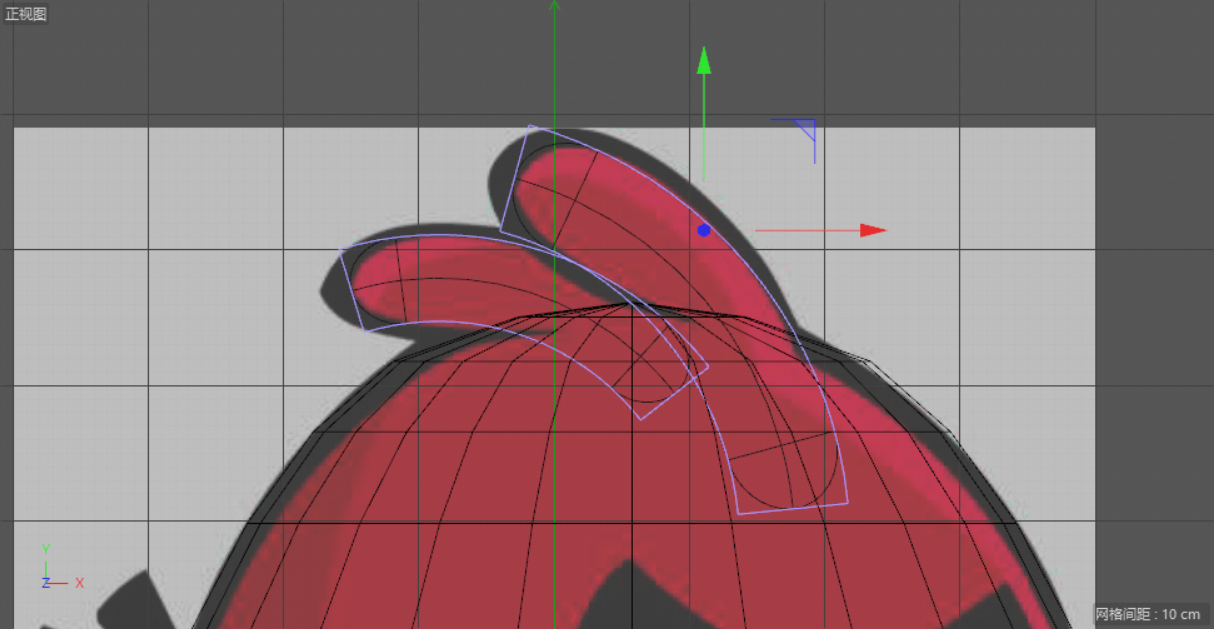
9.透视图效果如下图所示。
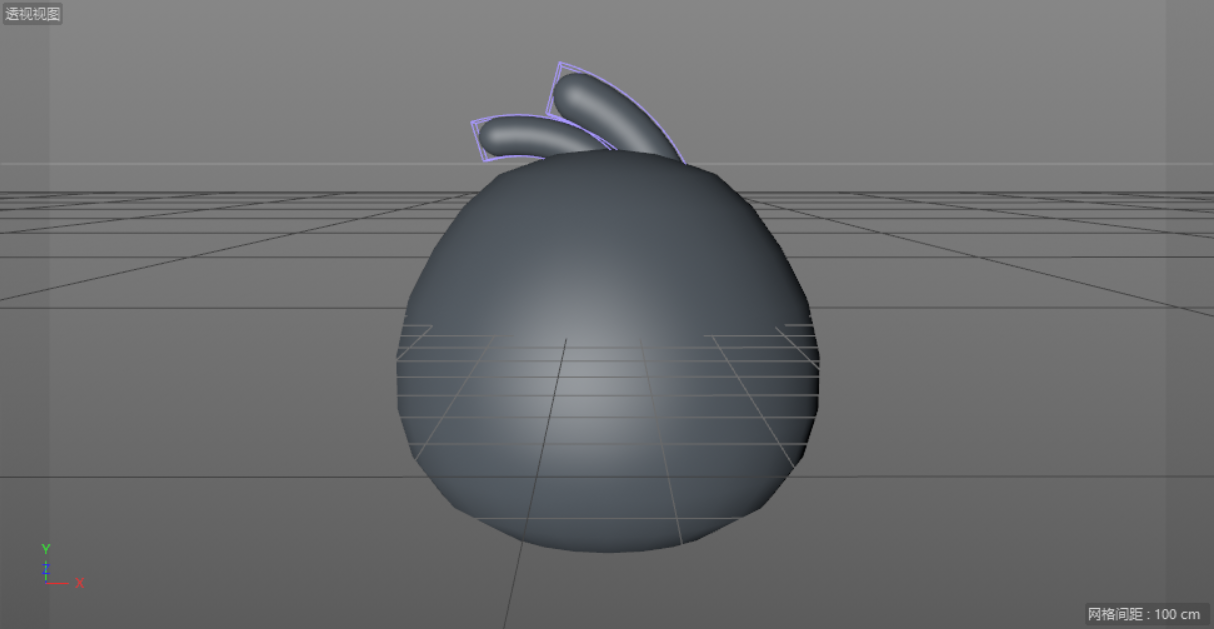
10.在透视图模式下,新建一个“细分曲面”。将“球体”拖曳至“细分曲面”内,使其成为“细分曲面”的子集,同时将“细分曲面”重命名为“头”。
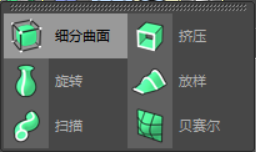

三、制作嘴巴
1.在透视图模式下,新建一个“立方体”。
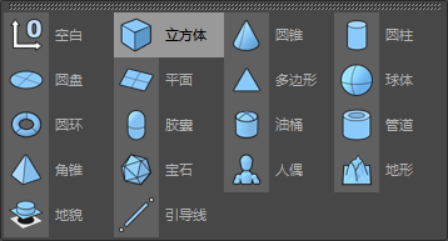
2.打开“视窗单体独显”。
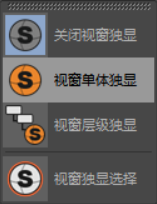
3.在右下角的立方体对象窗口中,选择对象,将尺寸.X修改为“90”,尺寸.Y修改为“80”,尺寸.Z修改为“200”。
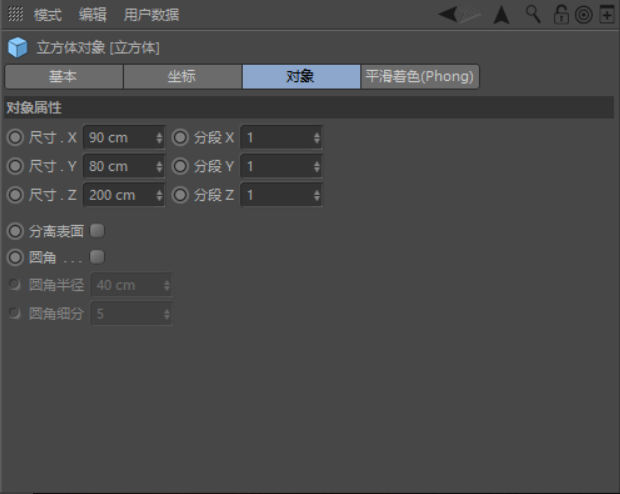
Tips:透视图模式效果如下图所示。
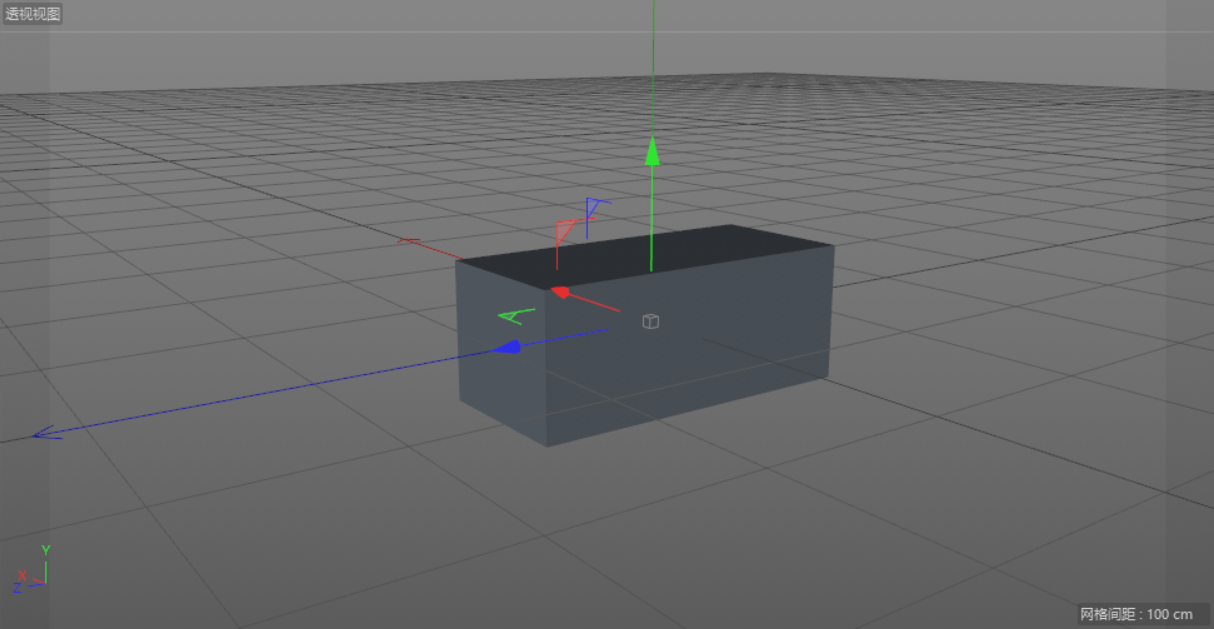
4.在透视图模式下,选中“立方体”对象,按【C】键将其转化为可编辑对象。
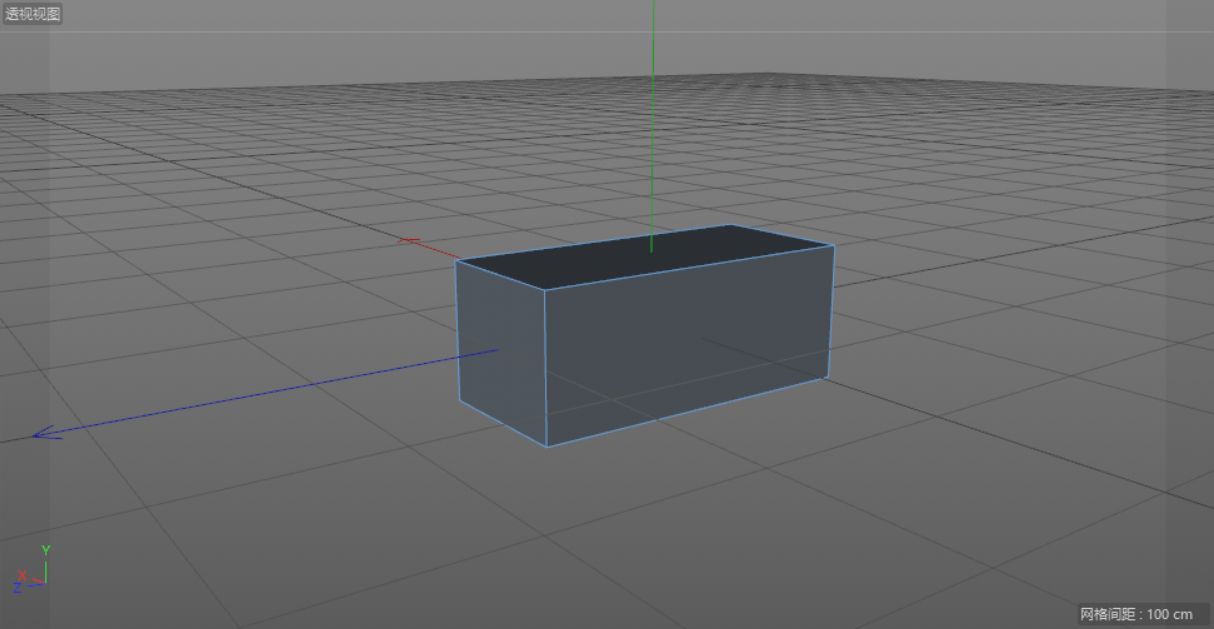
5.在透视图模式下,选中“立方体”对象,按【K+L】键在如图所示位置进行循环切割。
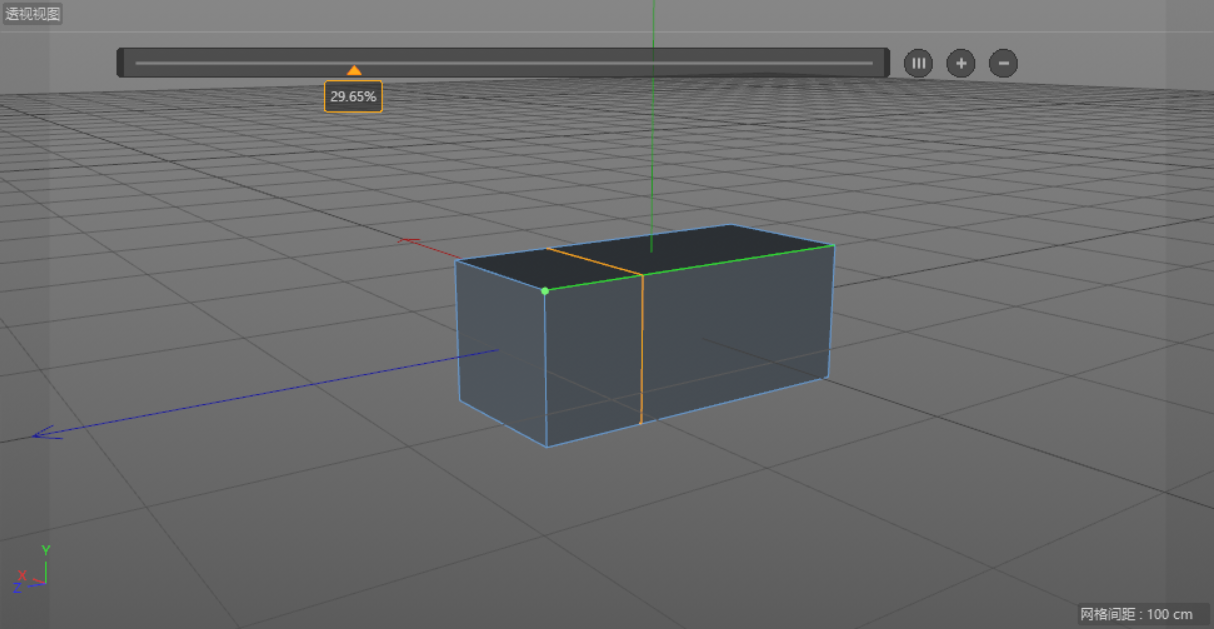
6.在透视图模式下,选择面模式,使用实时选择工具,按【E】键切换到移动工具,向下拖曳一定的高度。
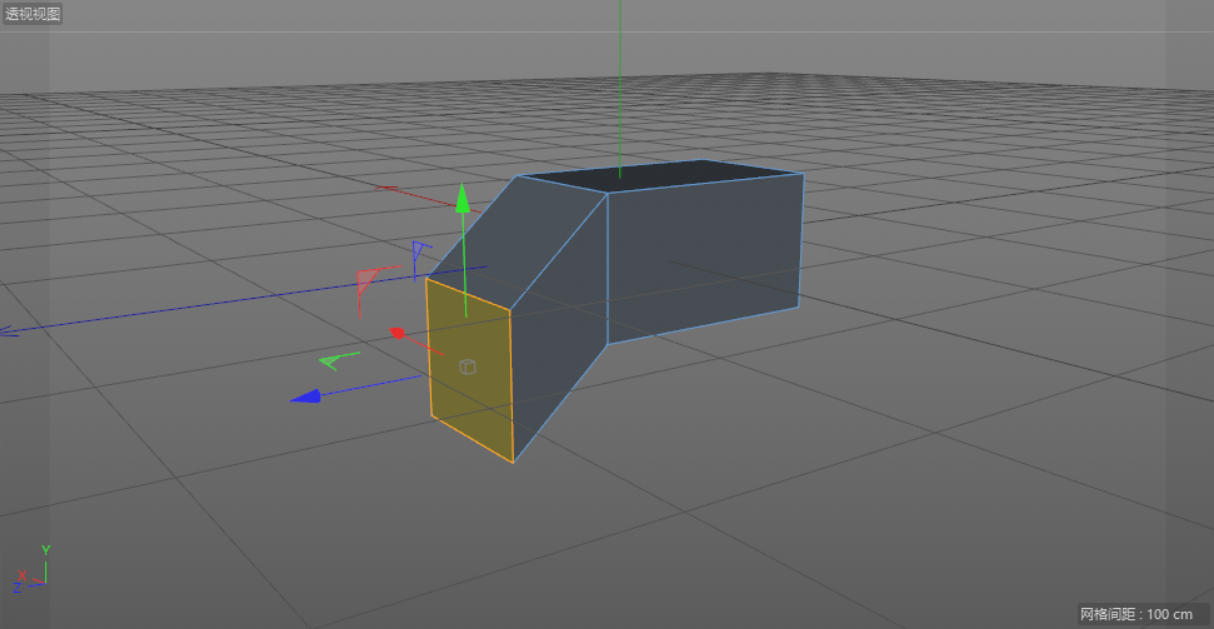
7.在透视图模式下,新建一个“细分曲面”。将“立方体”拖曳至“细分曲面”内,使其成为“细分曲面”的子集。
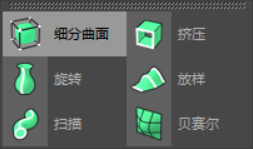

8.在透视图模式下,使用实时选择工具,选中图中所示的面。
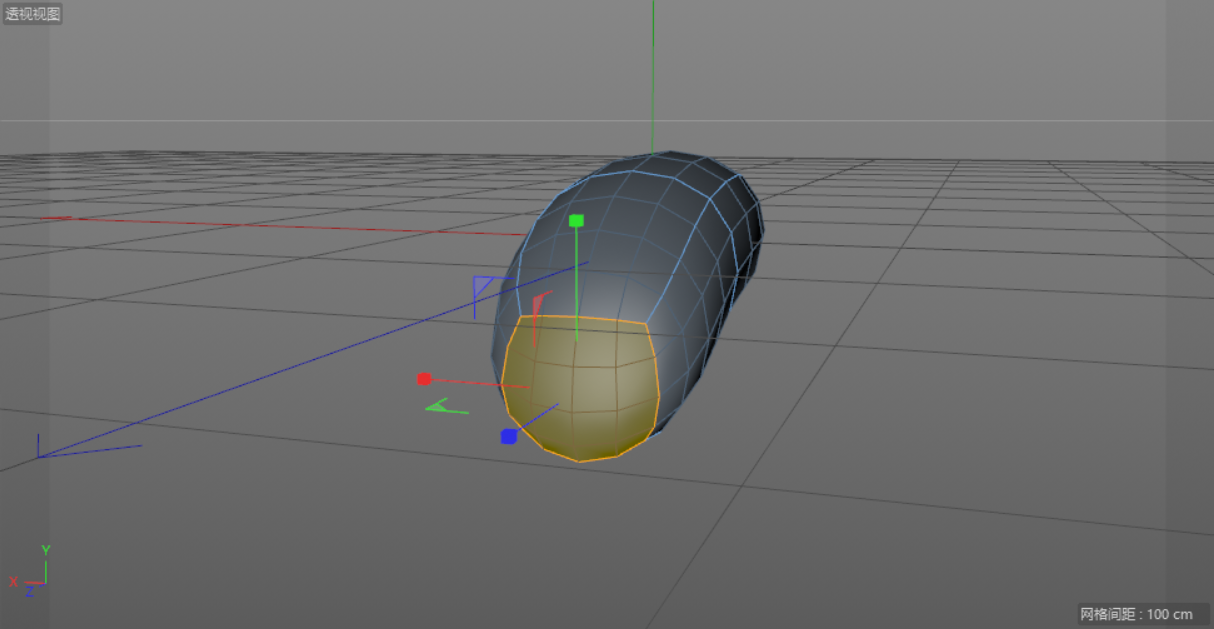
9.在透视图模式下,按【T】键切换到缩放工具,按住鼠标左键,在空白处进行拖曳,缩小一些。
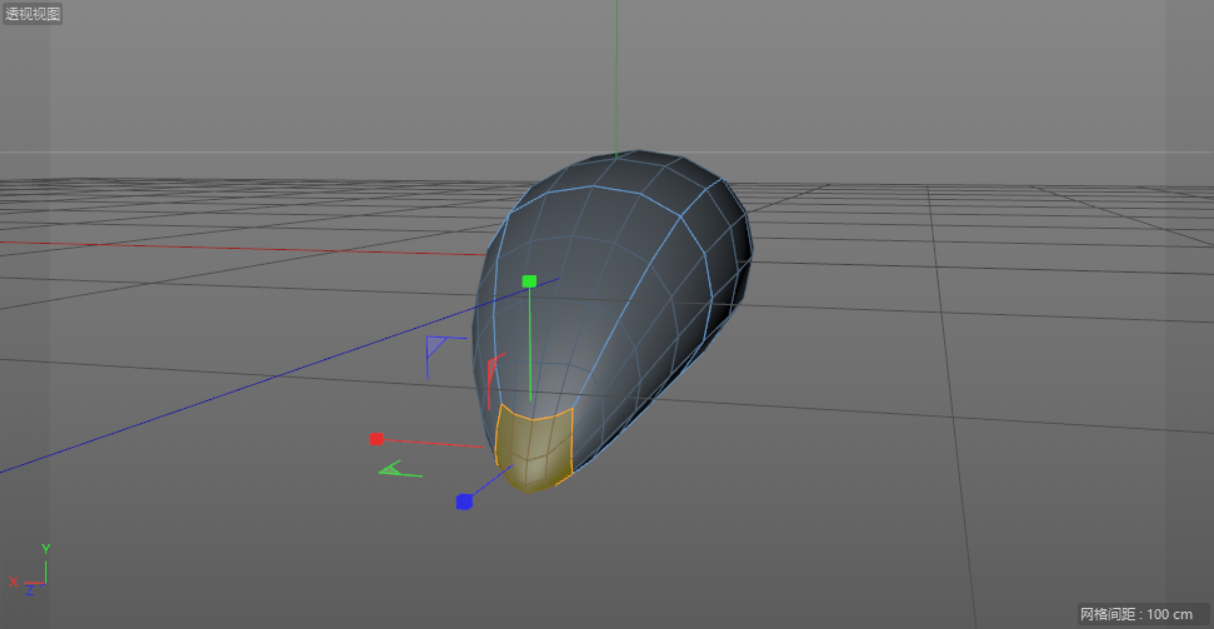
10.复制一个“立方体”,按【R】键切换到旋转工具调整角度,效果如下图所示。
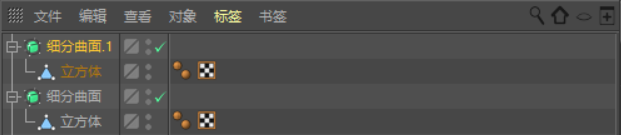
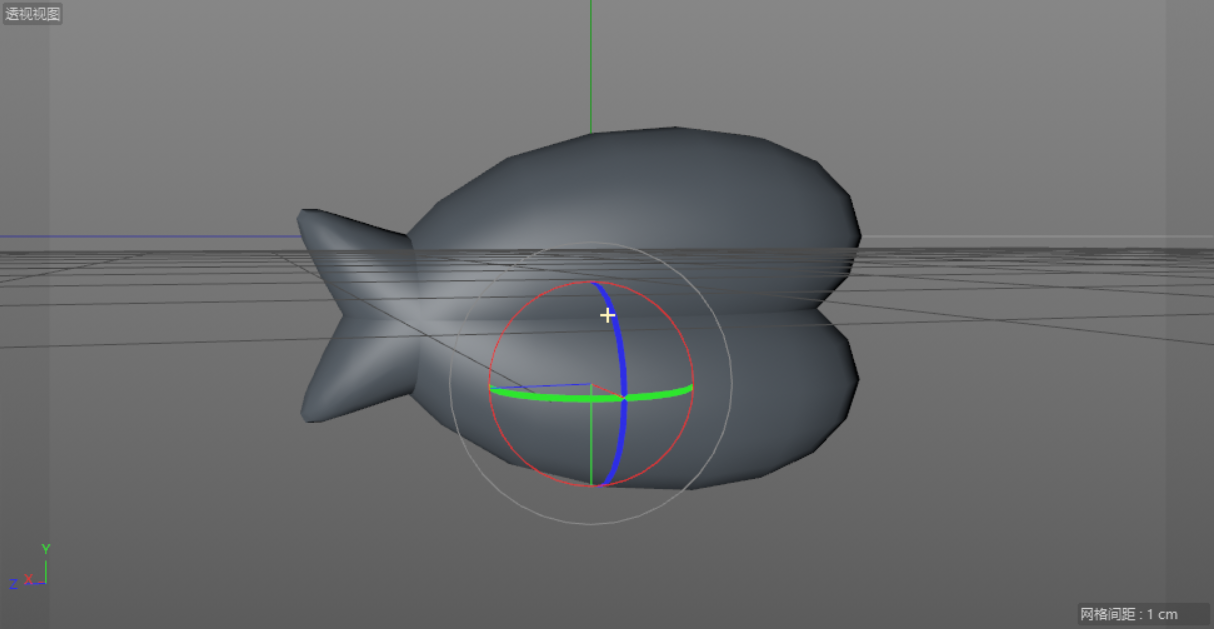
11.在透视图模式下,选择“立方体”对象,按【E】键切换到移动工具调整位置,按【T】键切换到缩放工具调整大小,效果如下图所示。
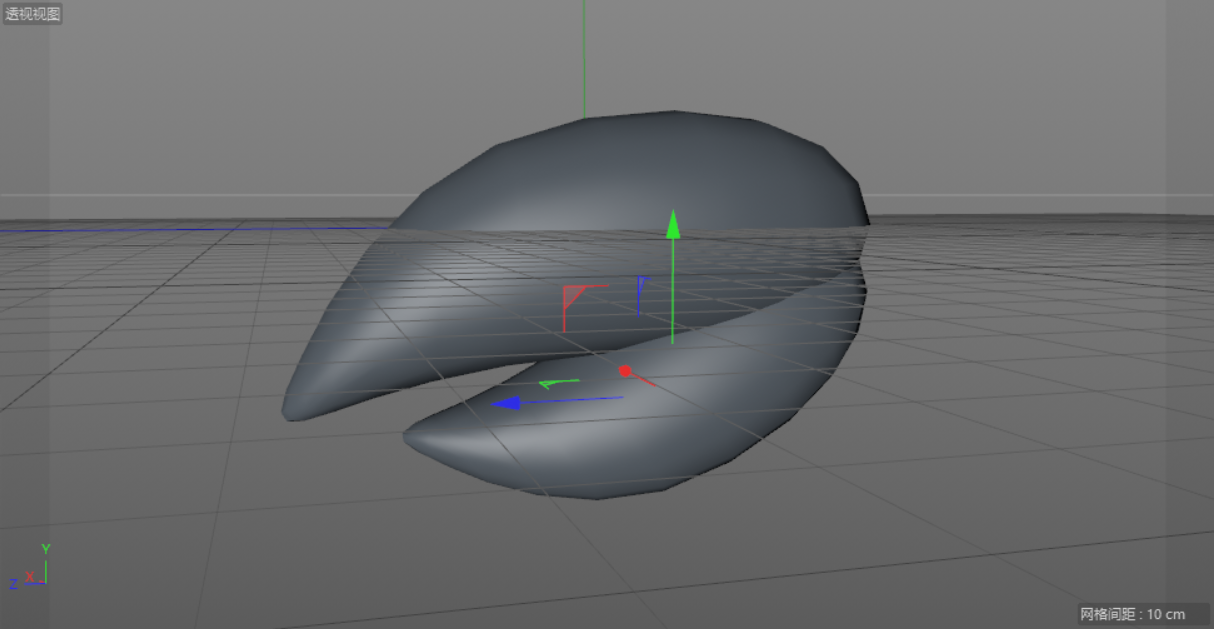
12.新建一个“细分曲面”,将两个“细分曲面”打组并重命名为“嘴巴”,拖曳至“细分曲面”内同时重命名为“嘴巴”。
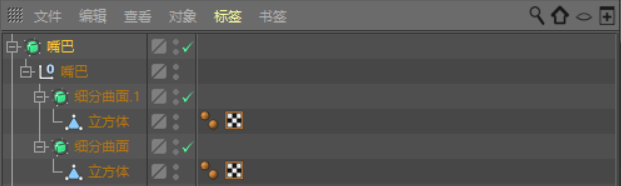
Tips:透视图效果如下图所示。
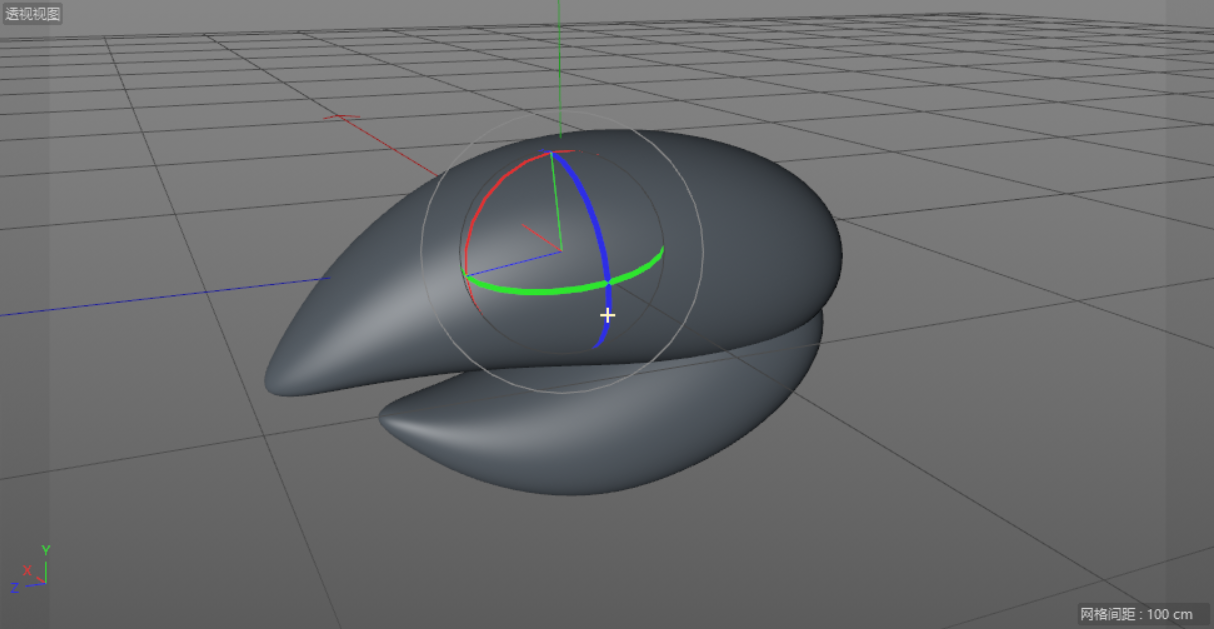
13.打开“关闭视窗独显”。
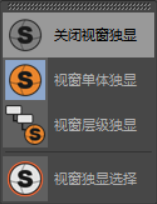
14.在透视图模式下,按【E】键切换到移动工具调整“嘴巴”和“头部”的位置,按【T】键切换到缩放工具调整“嘴巴”和“头部”的大小。
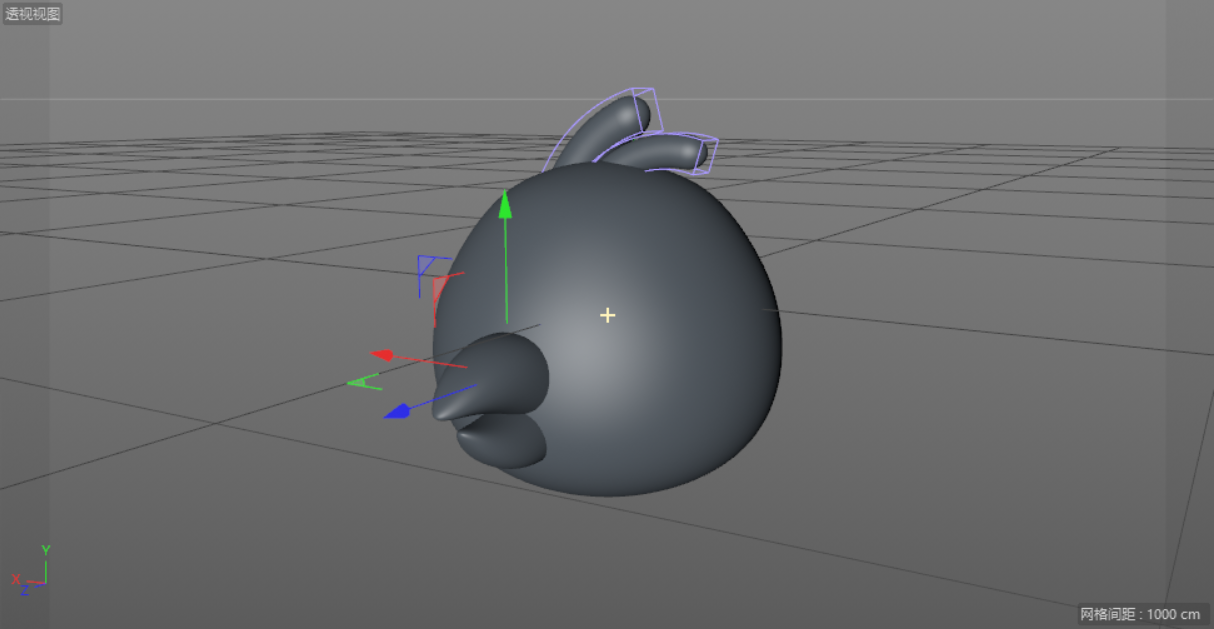
四、制作眼睛
1.在透视图模式下,新建一个“圆盘”。
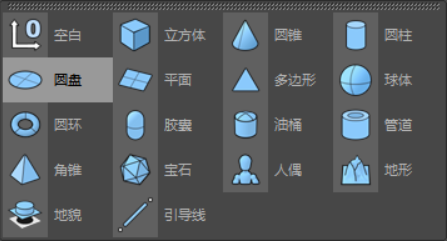
2.在右下角的圆盘对象窗口中,选择对象,将内部半径修改为“0”,外部半径修改为“75”,方向修改为“+Z”。
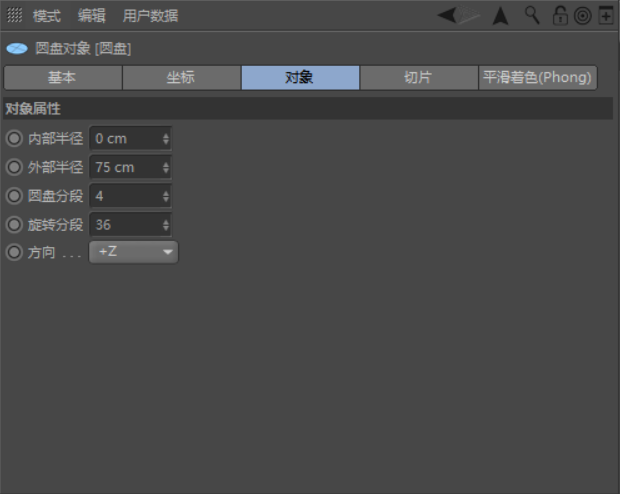
3.在正视图模式下,按【E】键切换到移动工具调整“圆盘”的位置。
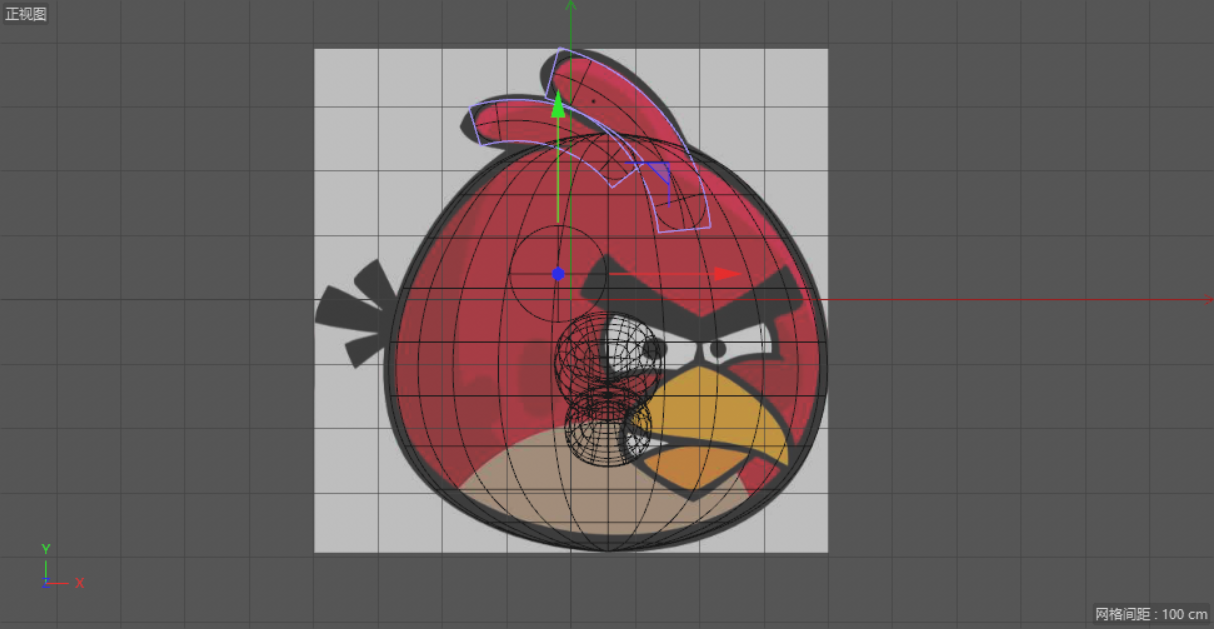
4.选择“圆盘”对象,按【C】键将其转化为可编辑对象,选择面模式,使用框选工具,选中所有的面。
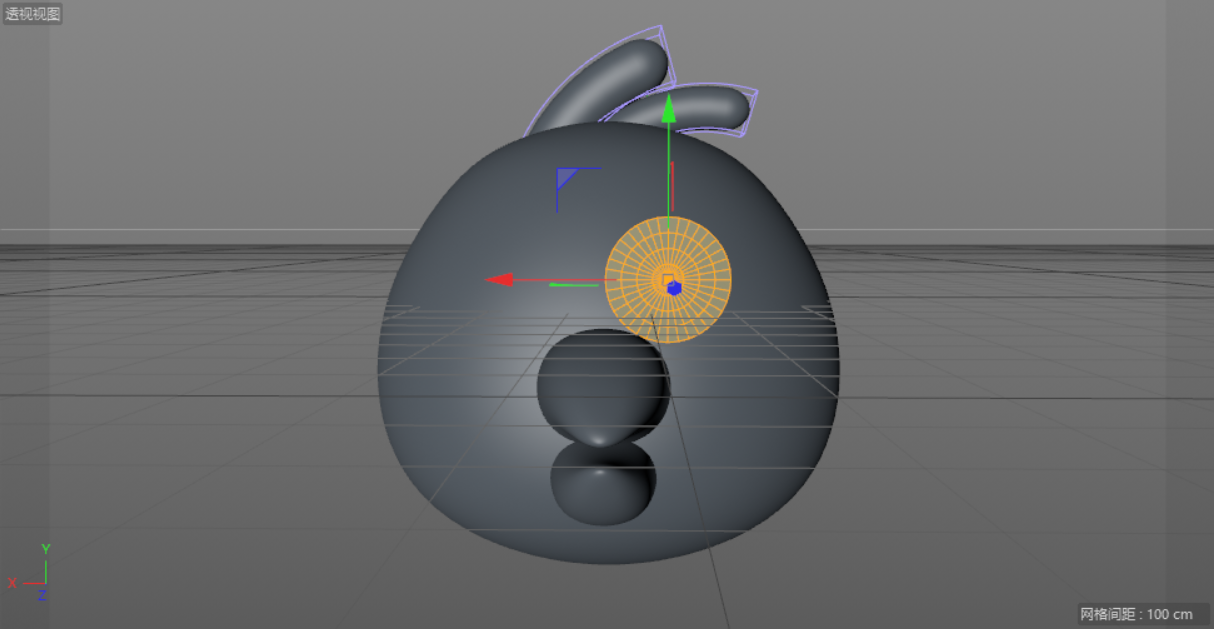
5.在透视图模式下,在空白处单击鼠标右键,在下拉菜单中选择“挤压”。

6.在右下角的挤压窗口中,将偏移修改为“6”。
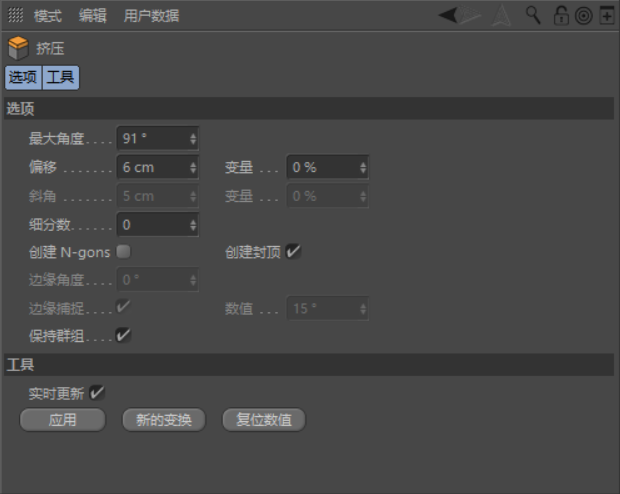
7.在透视图模式下,按【E】键切换到移动工具调整位置,按【T】键切换到缩放工具调整大小。
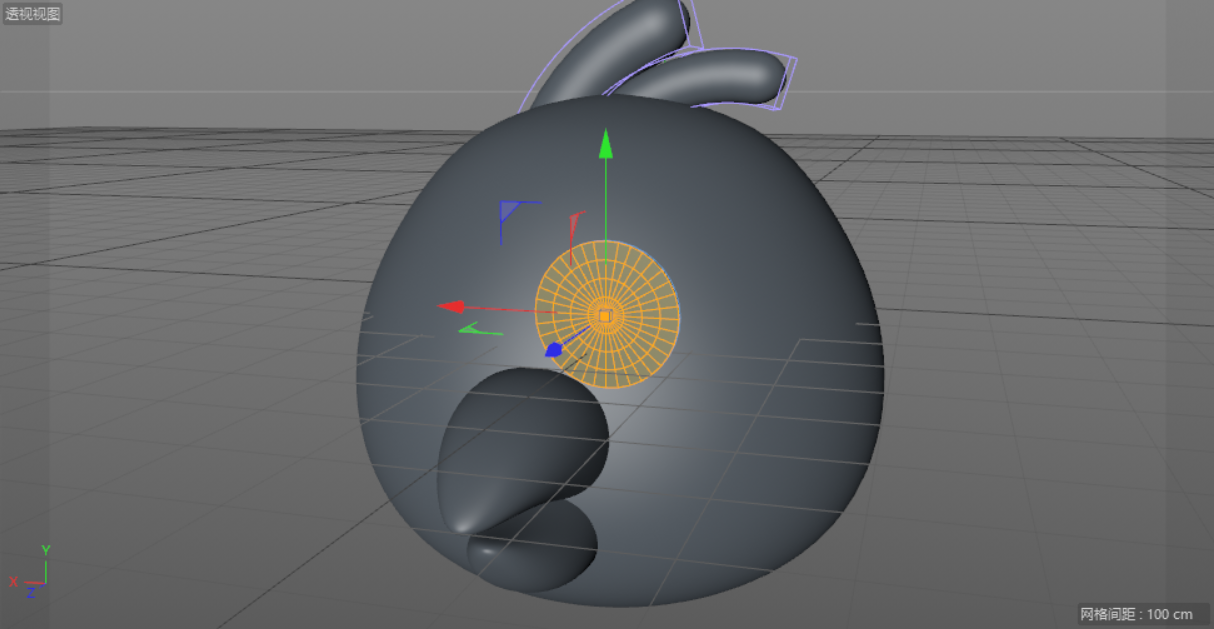
8.在透视图模式下,新建一个“扭曲”。

9.将“扭曲”拖曳至“圆盘”内,使其成为“圆盘”的子集。

10.在右下角的扭曲窗口中,将强度修改为“20°”。

11.在右视图模式下,按【R】键切换到旋转工具调整角度。
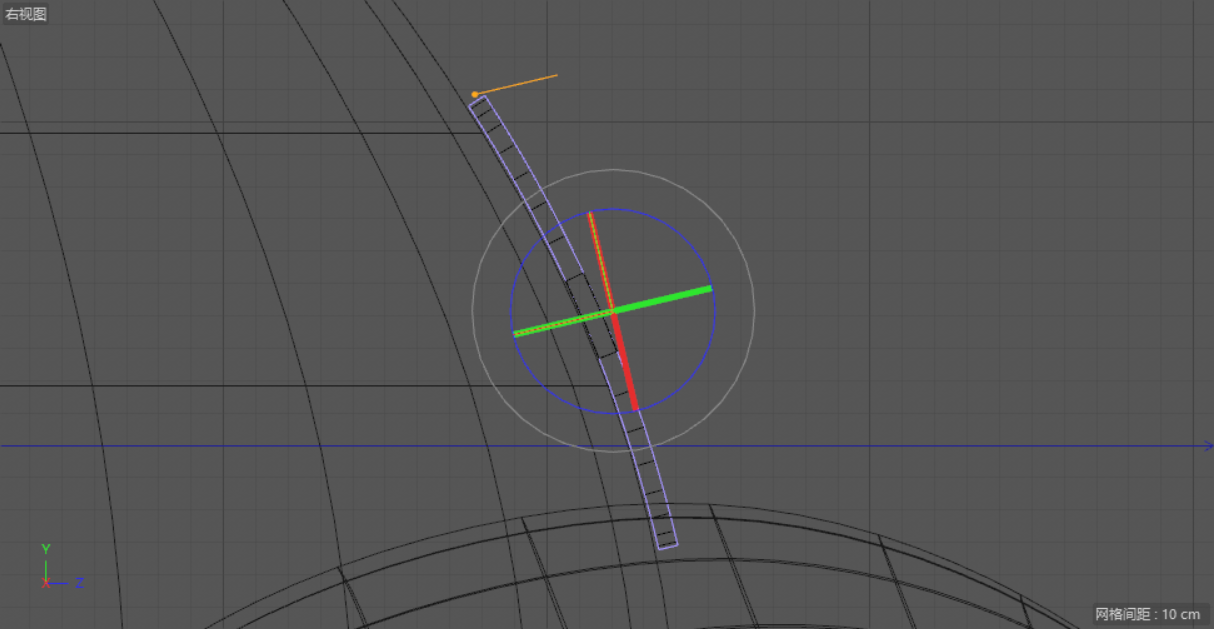
12.将“圆盘”重命名为“白眼球”,然后复制一个“白眼球”同时重命名为“黑眼珠”。
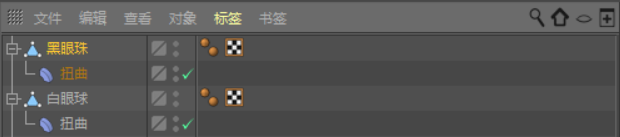
13.在透视图模式下,按【E】键切换到移动工具调整位置,按【T】键切换到缩放工具调整大小,效果如下图所示。
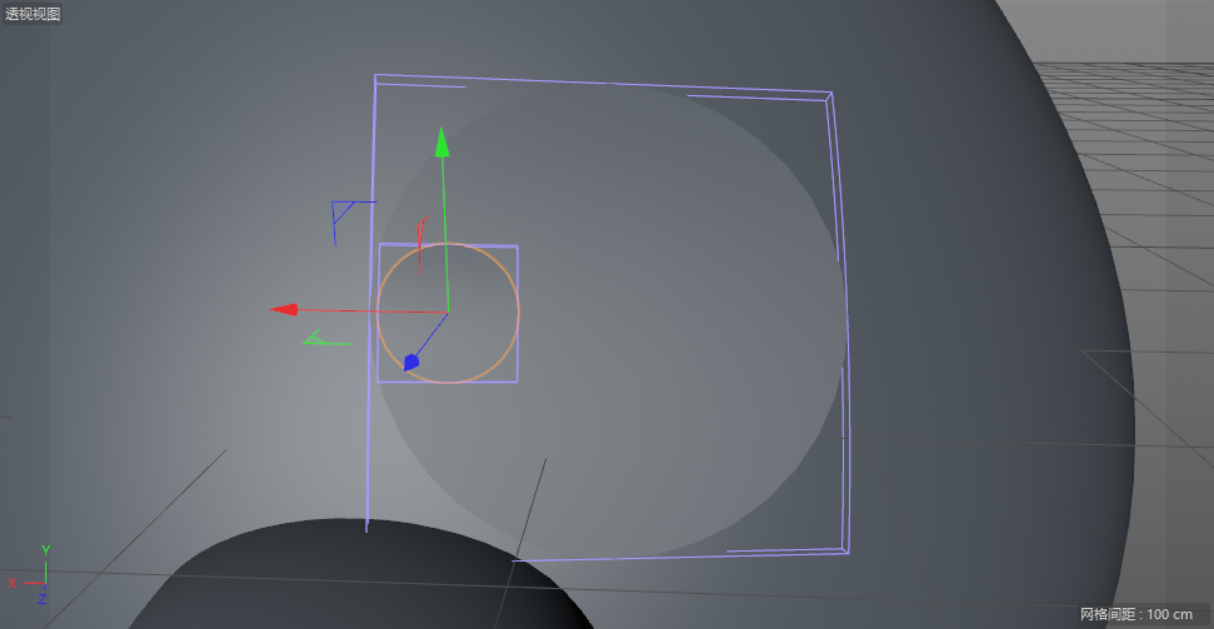
14.复制一个“白眼球”和“黑眼珠”。
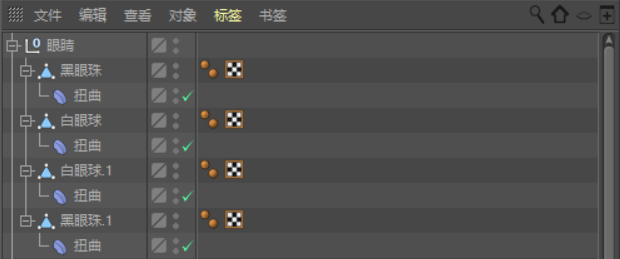
15.在透视图模式下,按【E】键切换到移动工具调整位置,按【T】键切换到缩放工具调整大小,效果如下图所示。

16.在透视图模式下,新建一个“立方体”。
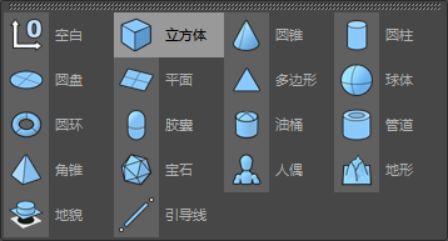
17.在右下角的立方体对象窗口中,选择对象,将尺寸.X修改为“135”,尺寸.Y修改为“35”,尺寸.Z修改为“13”。
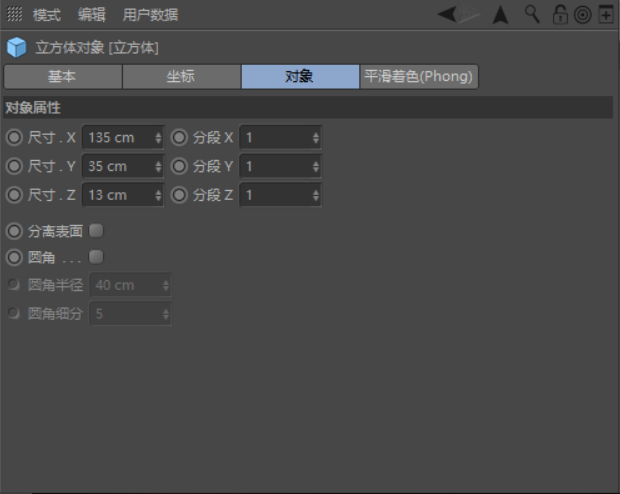
18.在透视图模式下,选中“立方体”对象,按【C】键将其转化为可编辑对象,选择面模式,使用实时选择工具选中图中所示的面,按【T】键切换到缩放工具,缩小一些。
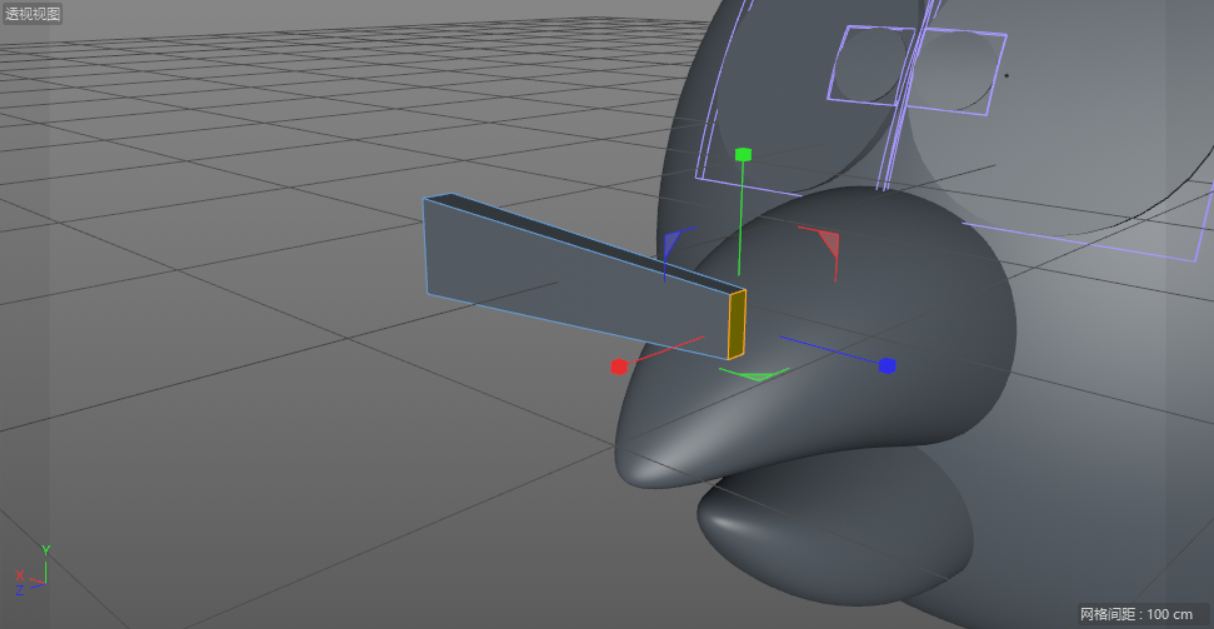
19.在透视图模式下,按【E】键切换到移动工具调整位置,按【R】键切换到旋转工具调整角度。
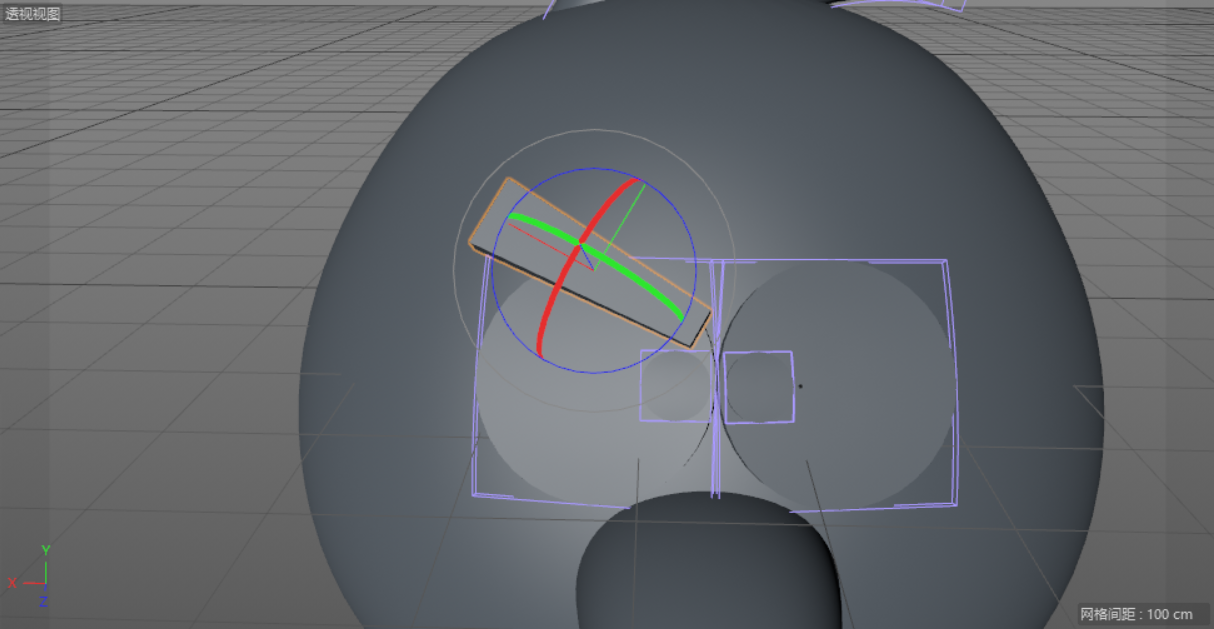
20.复制一个“立方体”。

21.在透视图模式下,选中“立方体”对象,按【E】键切换到移动工具调整位置,按【T】键切换到缩放工具调整大小。
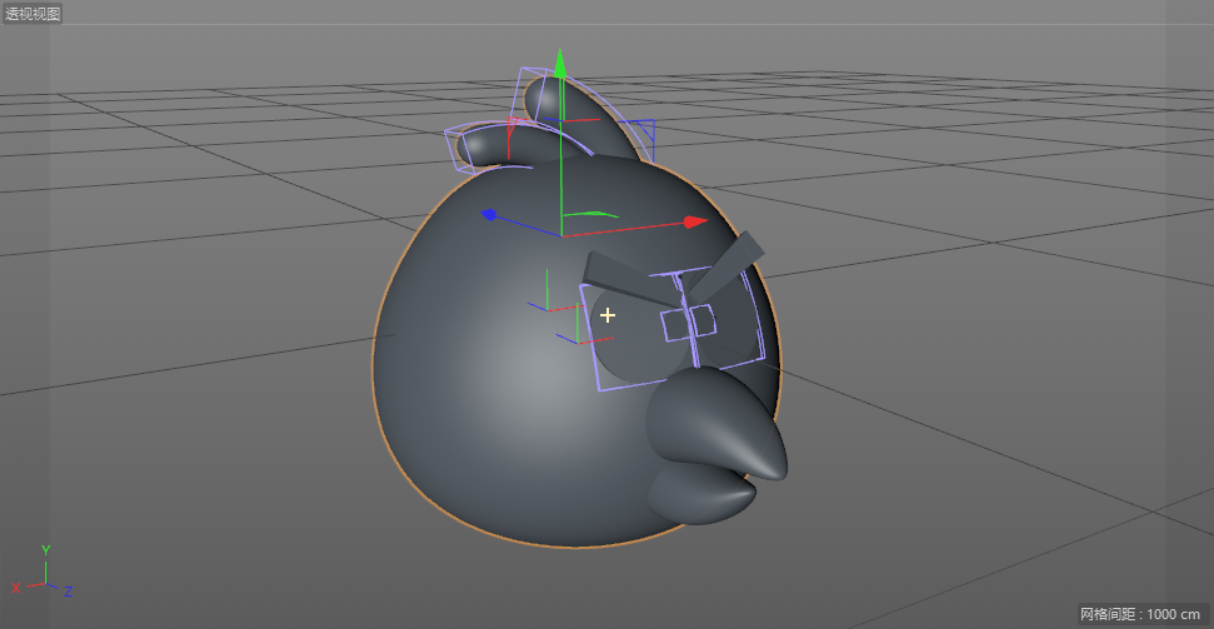
五、制作尾巴
1.在正视图模式下,使用画笔工具,根据参考图中尾巴的位置,勾勒出尾巴的形状。
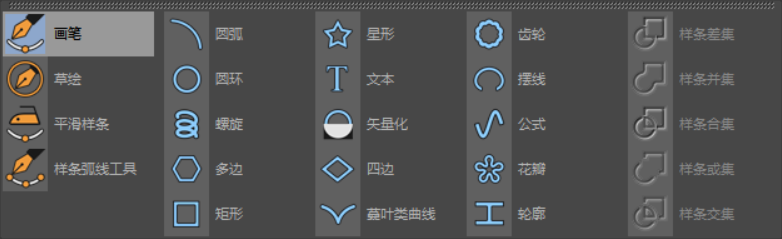
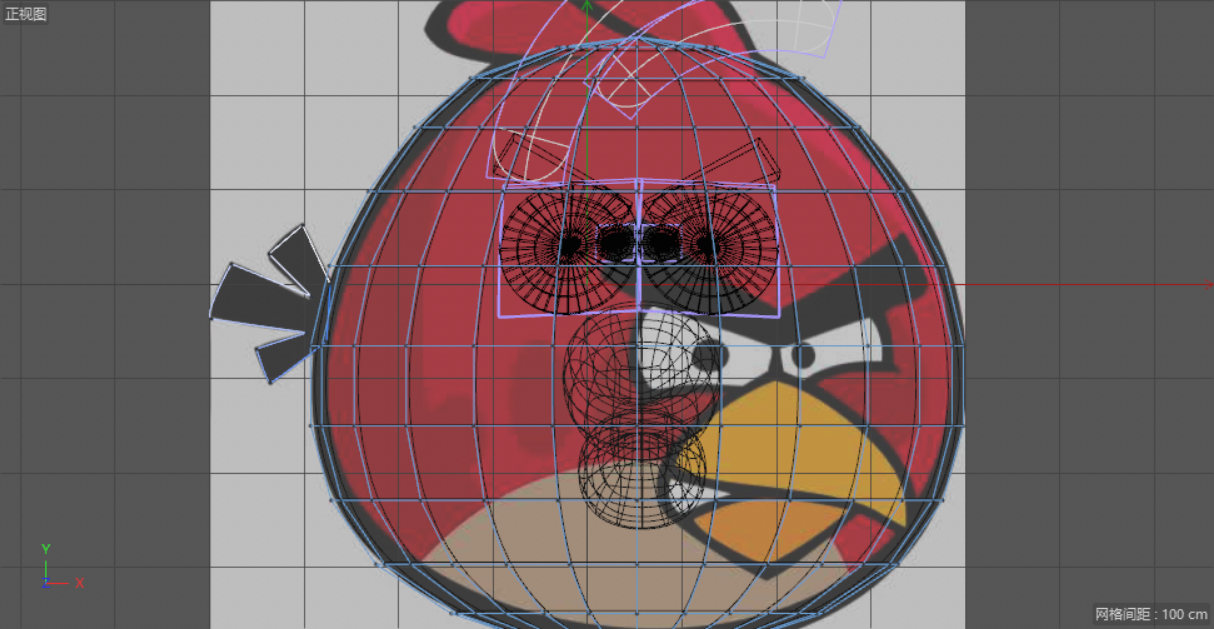
2.在透视图模式下,新建一个“放杨“,将“样条”拖曳至“放样”内,使其成为“放样”的子集。
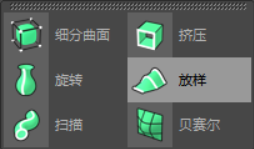

Tips:透视图效果如下图所示。
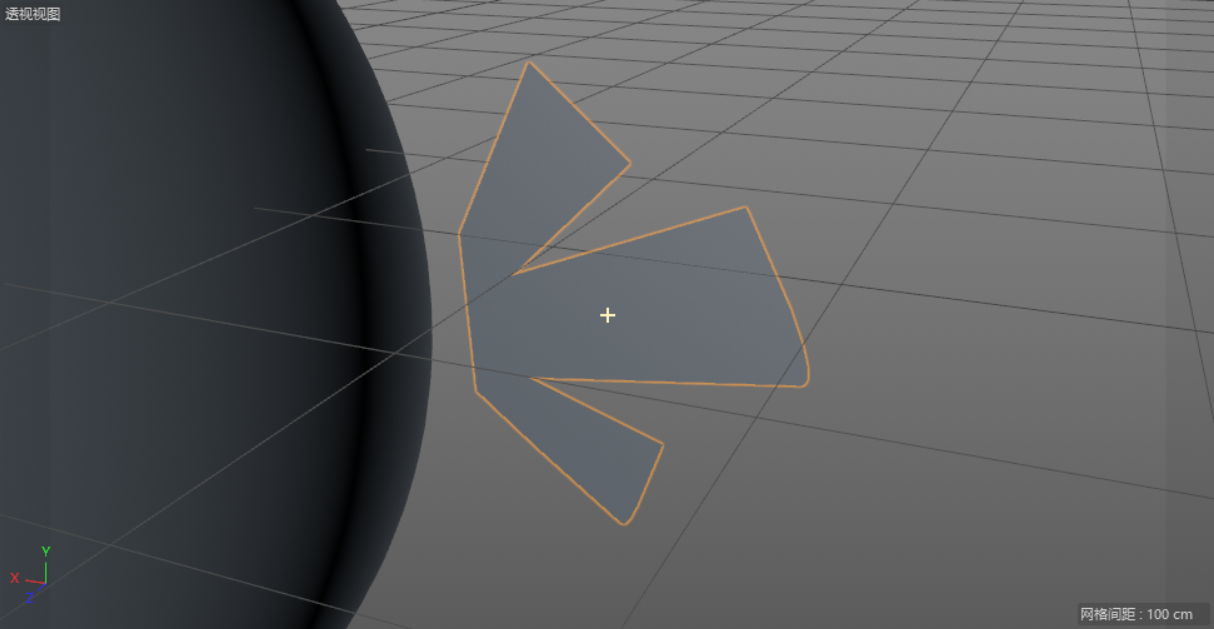
3.在透视图模式下,按【C】键将其转化为可编辑对象。
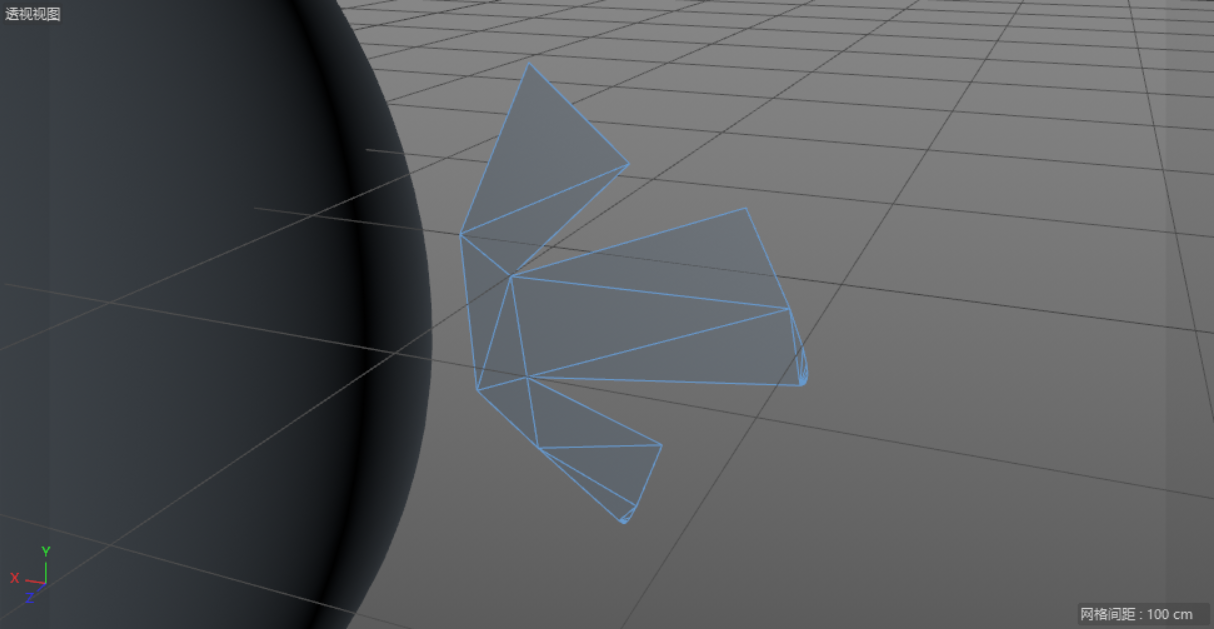
4.在透视图模式下,选择面模式,使用框选工具选中图中所示的面,在空白处单击鼠标右键,在下拉菜单中选择“挤压”。
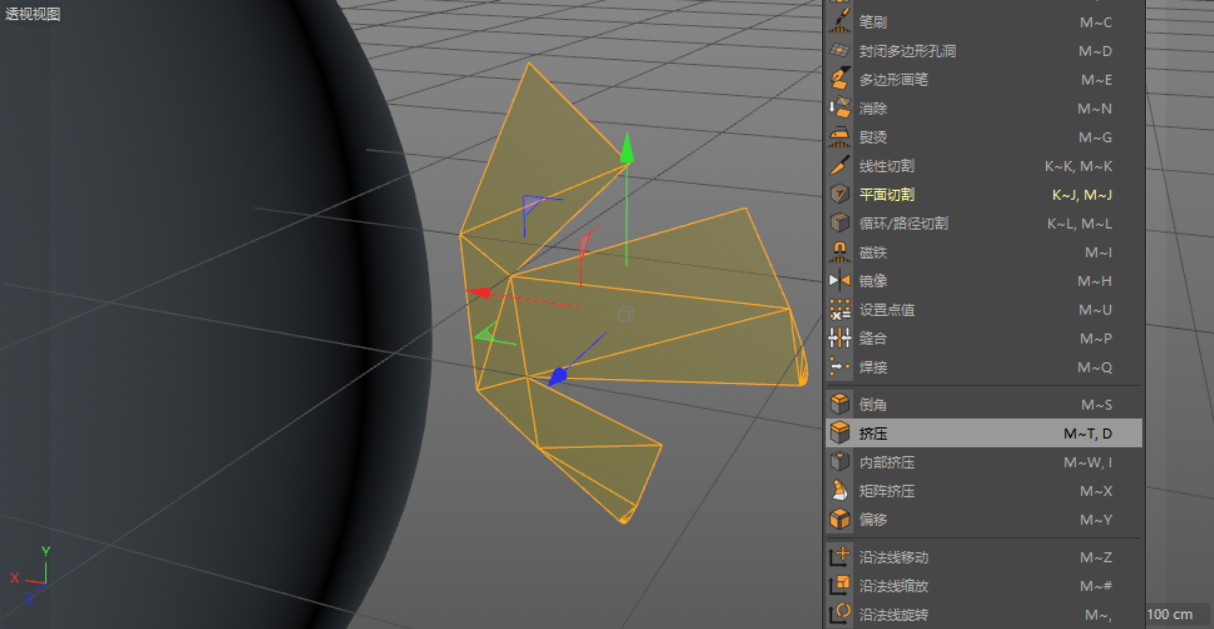
5.在右下角的挤压窗口中,将偏移修改为“30”,同时勾选“创建封顶”。
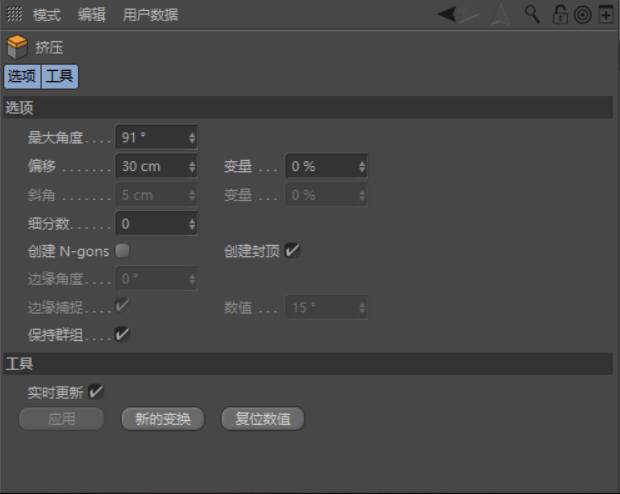
6.在顶视图模式下,选中“尾巴”,按【E】键切换到移动工具调整位置,按【T】键切换到缩放工具调整大小。
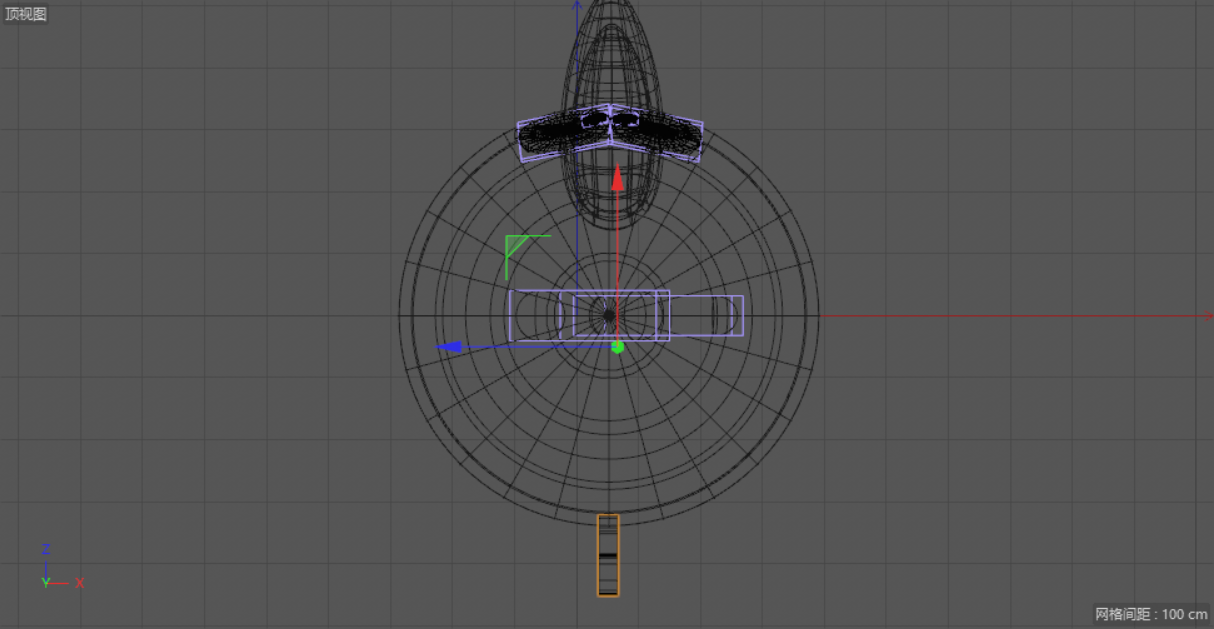
六、渲染
1.身体材质球
(1)新建一个材质球,进入颜色通道,选择纹理,添加一个渐变。
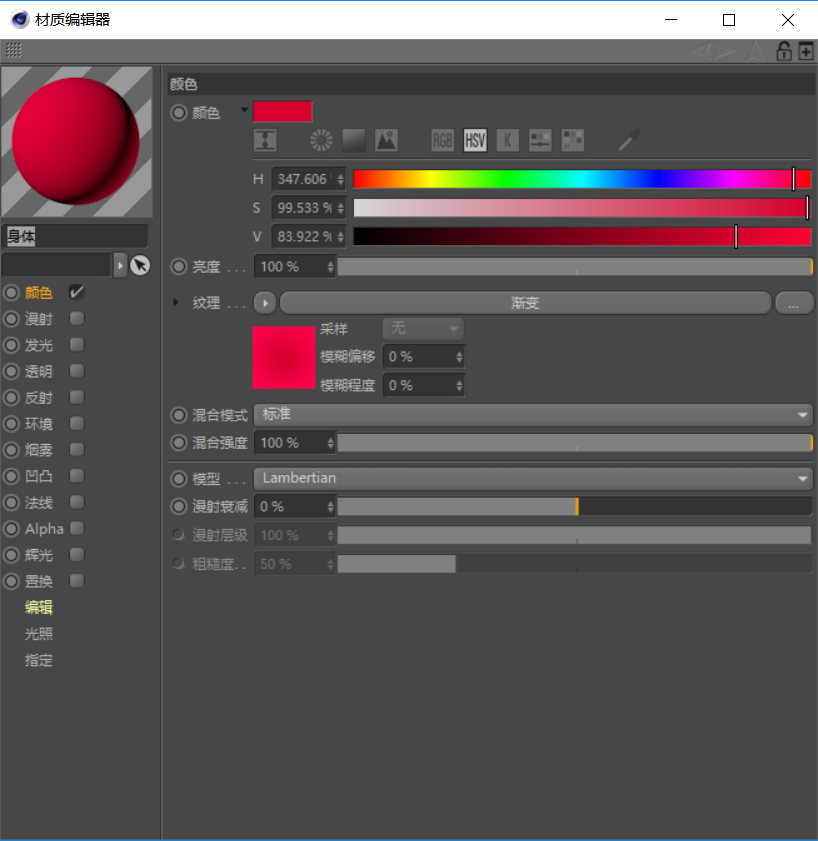
(2)将类型修改为“二维·圆形”。
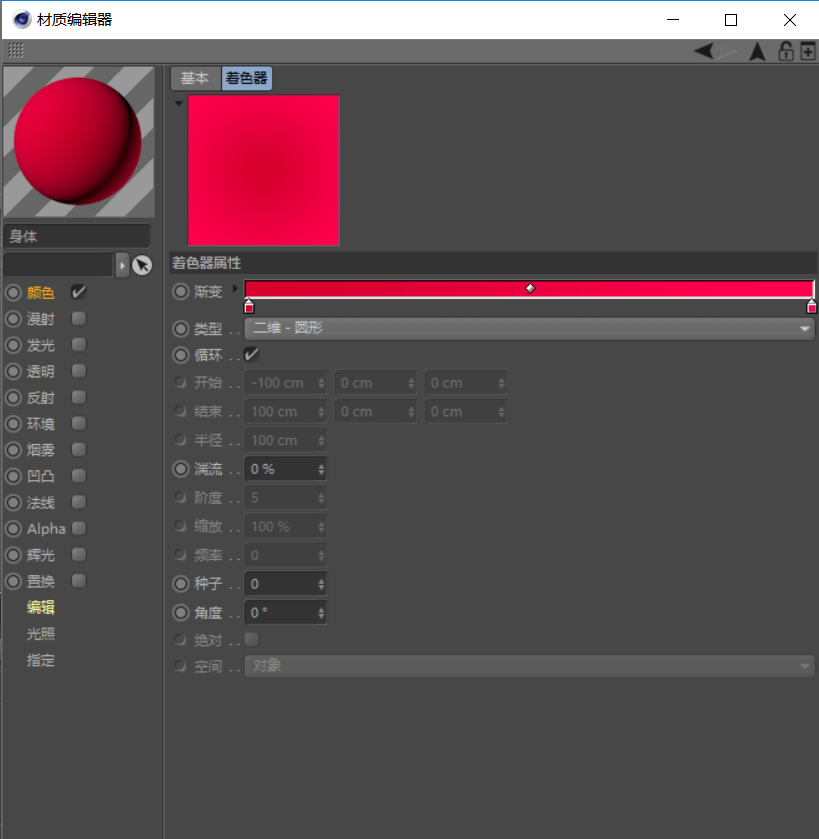
(3)修改颜色参数。
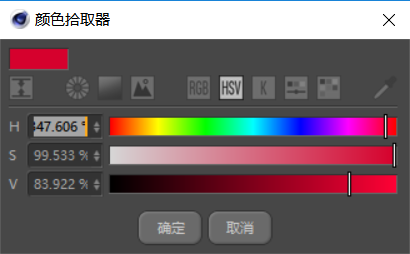
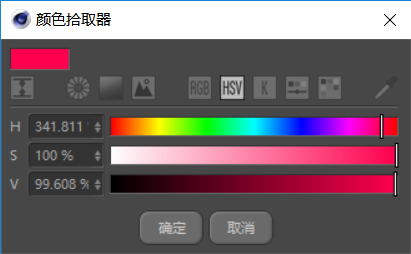
2.嘴巴材质球
(1)复制一个“身体材质球”,进入颜色通道,在纹理中选择“渐变”。
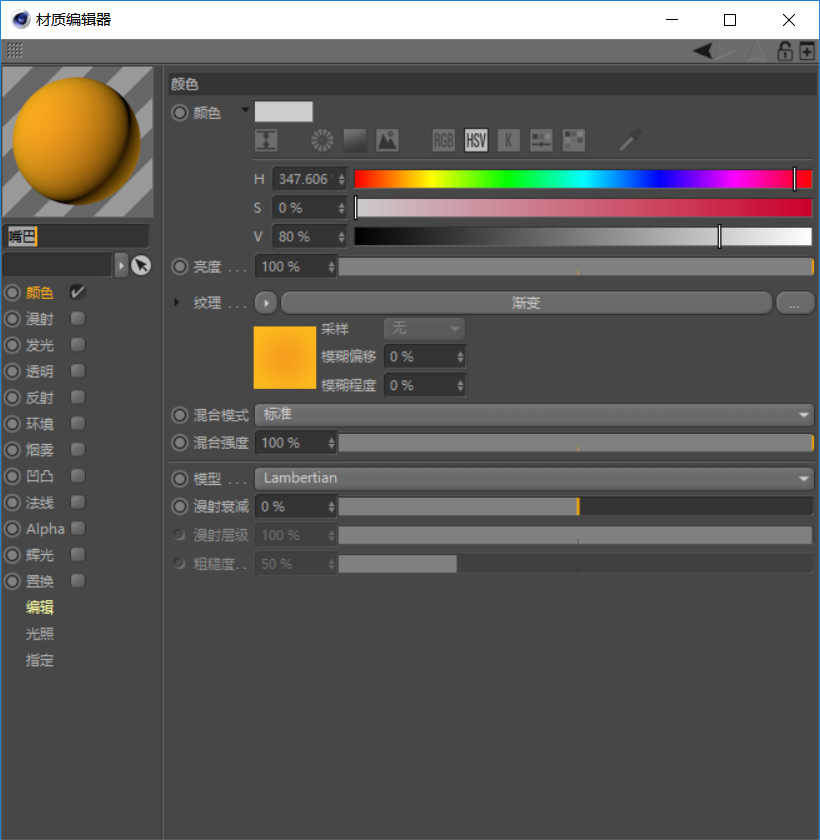
(2)修改颜色参数。
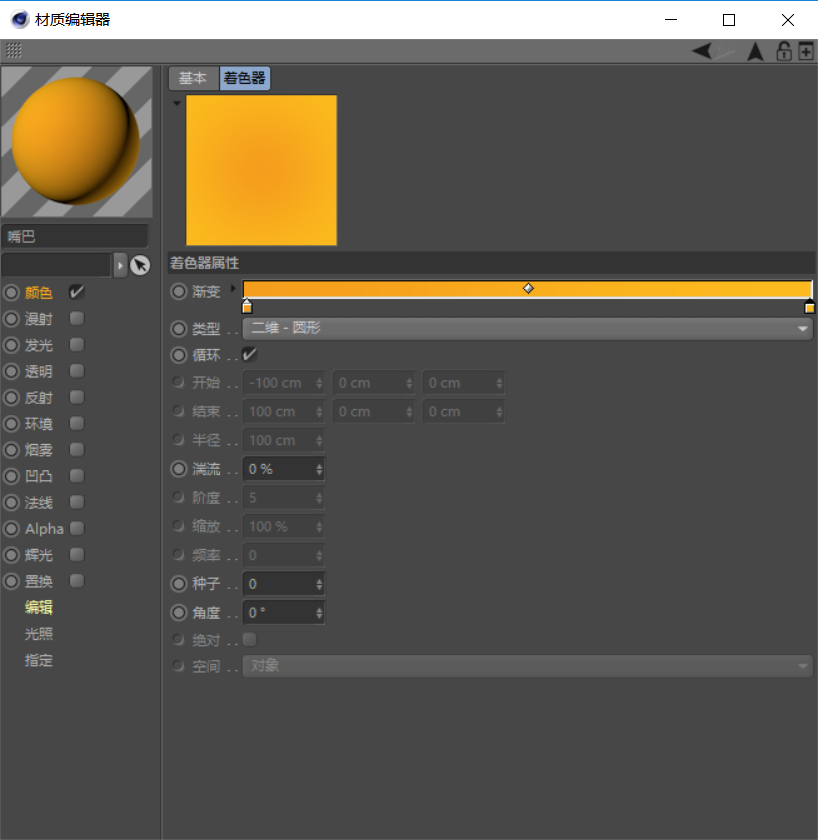
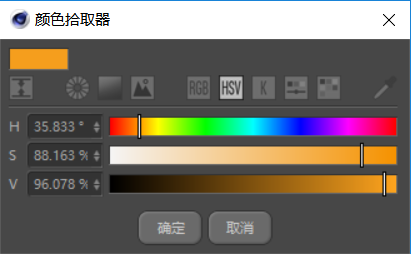
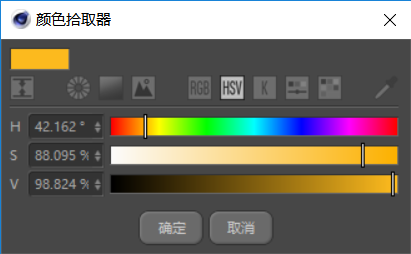
3.眼球材质球
(1)新建一个材质球,进入颜色通道,将颜色修改为白色。
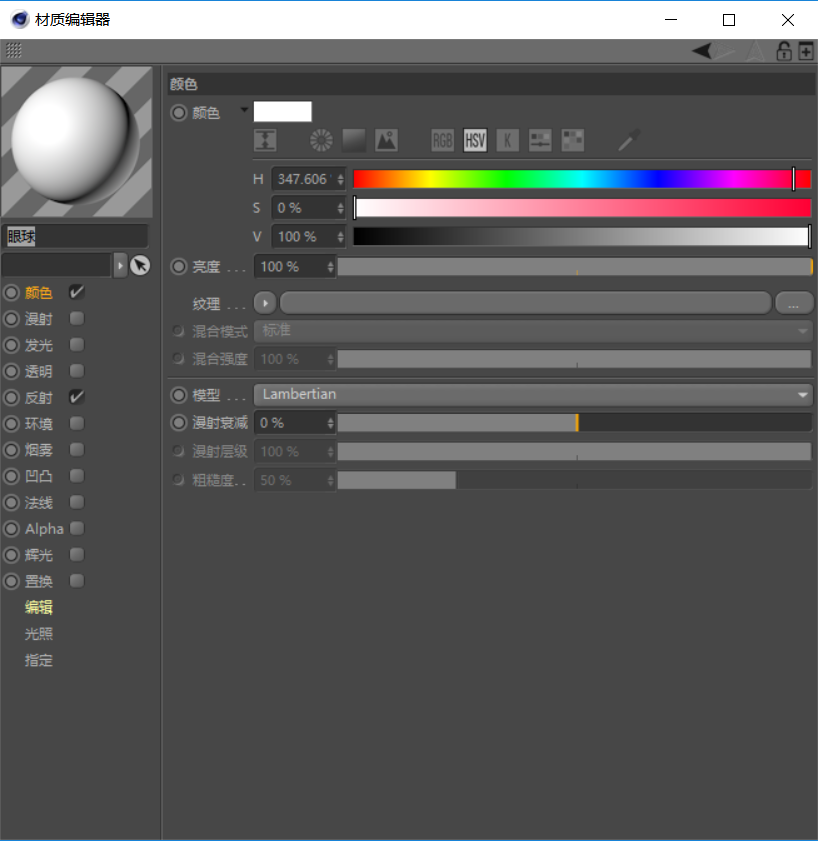
4.眉毛+眼睛材质球
(1)新建一个材质球,进入颜色通道,将颜色修改为黑色。
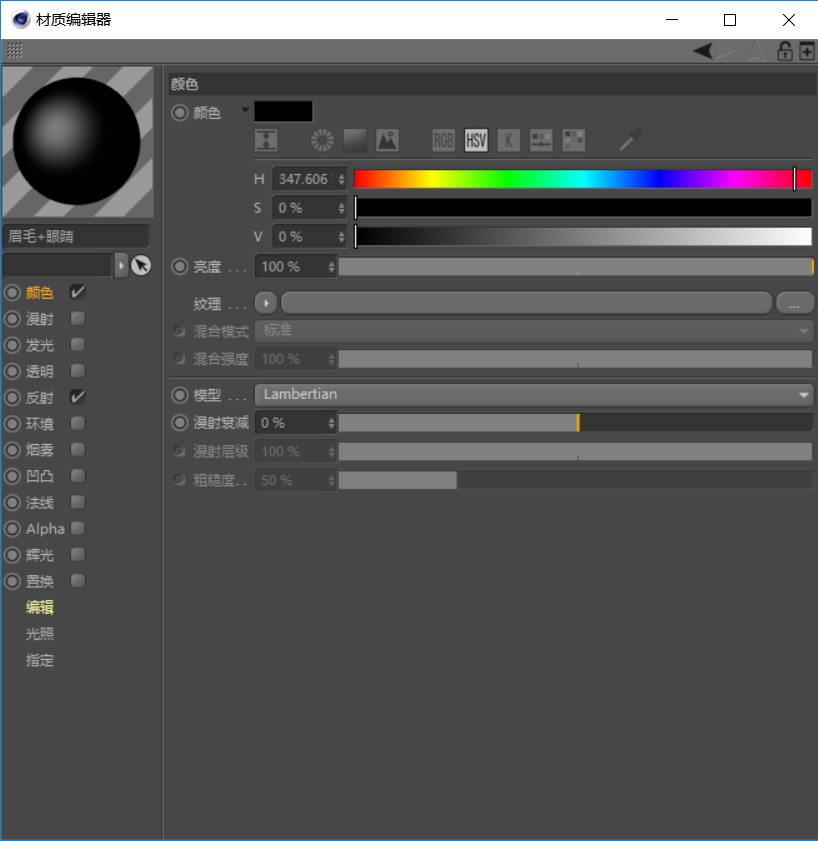
5.肚子材质球
(1)新建一个材质球,进入颜色通道,选择纹理,将贴图“肚子(白色)”置入。
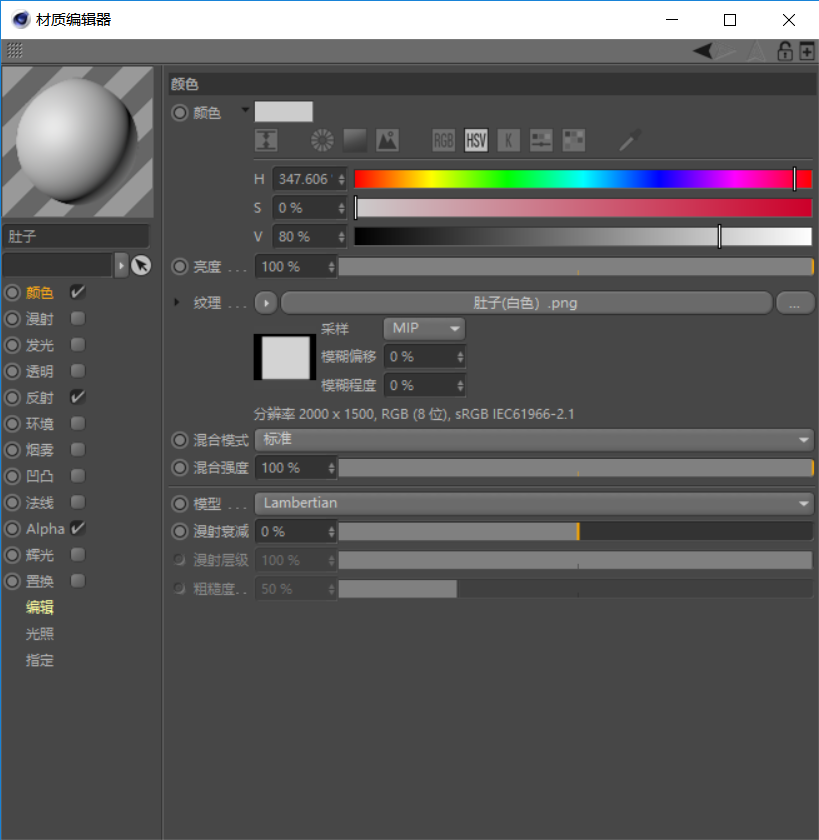
(2)进入Alpha通道,选择纹理,将贴图“肚子(白色)”置入。
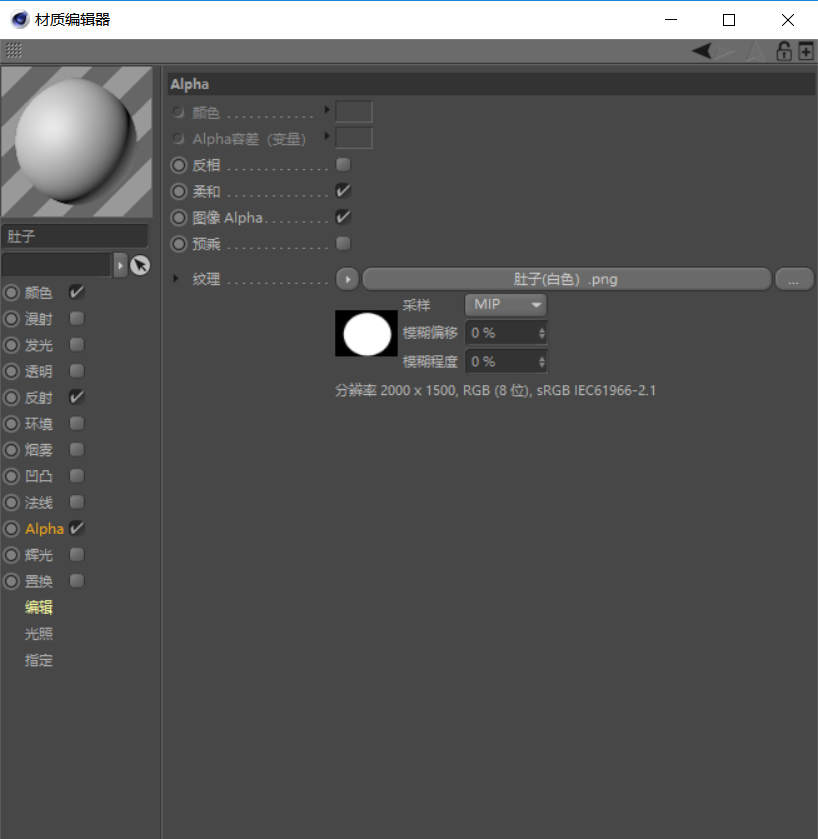
6.在右视图模式下,选择面模式,使用框选工具选择图中所示的面。
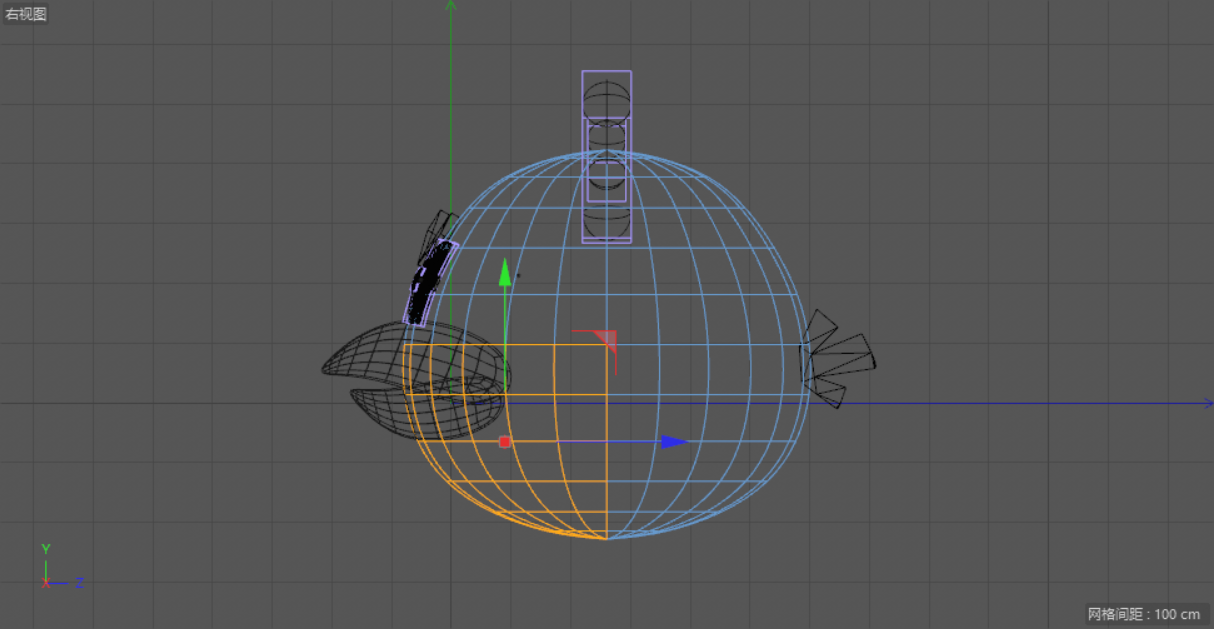
7.将材质球“肚子”赋予所选择的面,并进入纹理模式,调整贴图的位置,效果如下图所示。
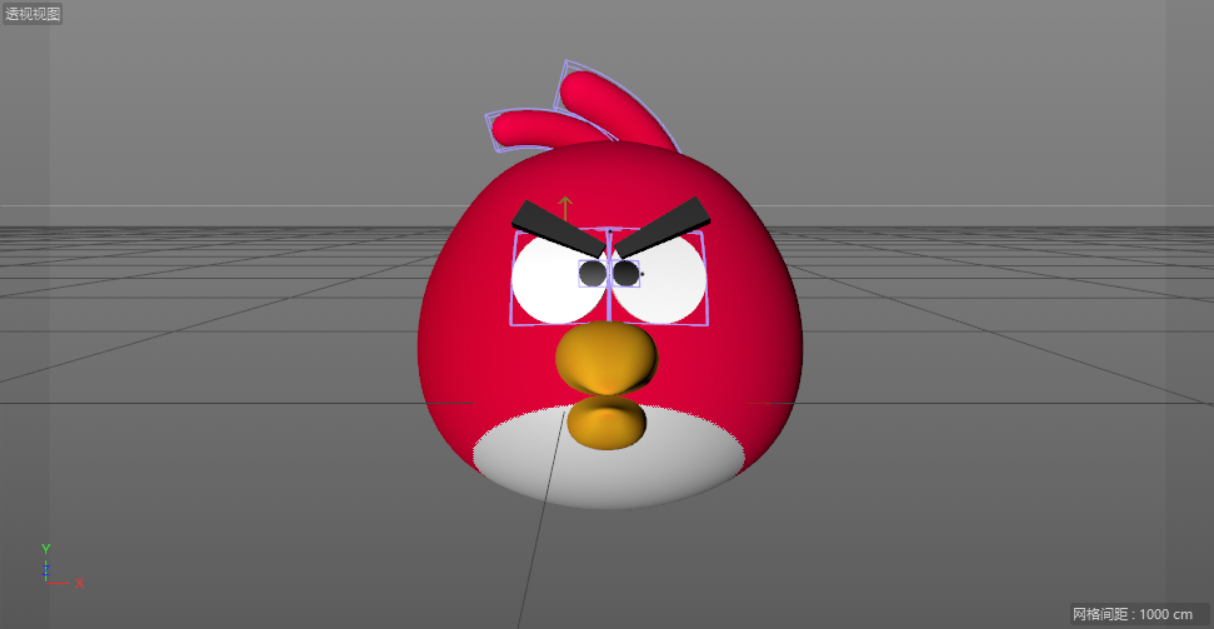
第二部分:炸弹黑

一、制作头发
1.复制一个“怒鸟红”模型,在此基础上对模型进行修改,制作“炸弹黑。在正视图模式下,使用画笔工具,绘制头发。
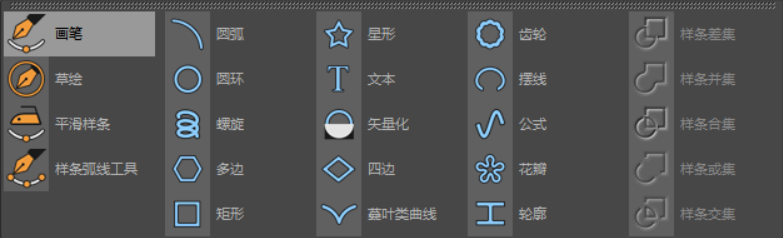
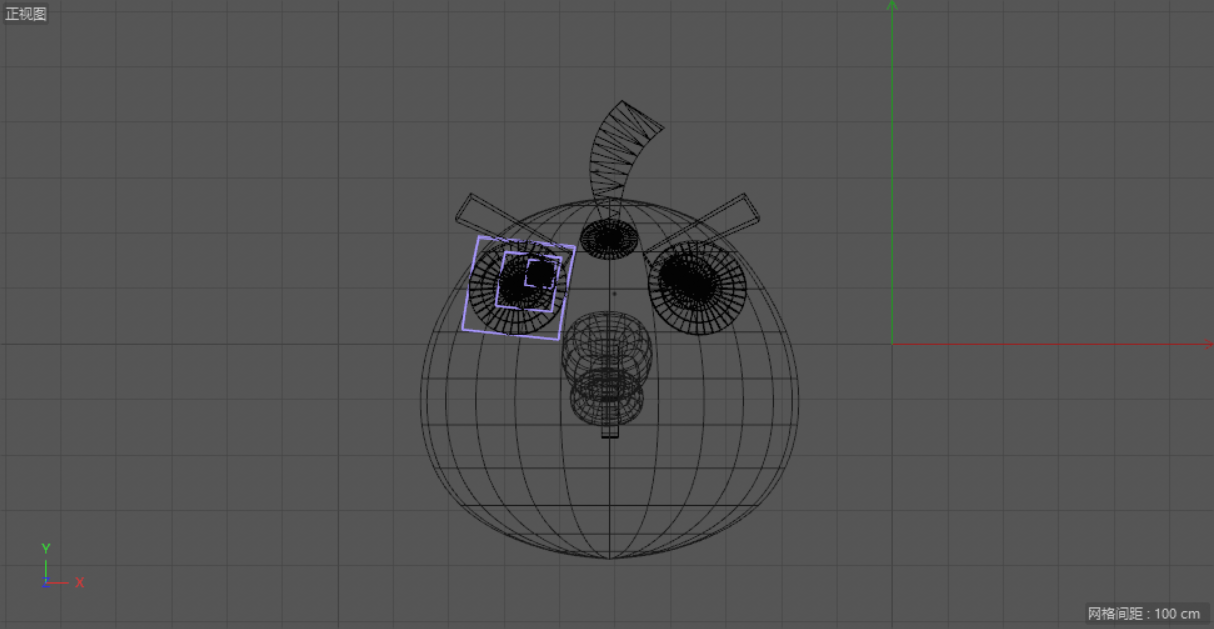
2.复制一个“白眼球”,按【E】键切换到移动工具调整位置,按【T】键切换到缩放工具调整大小,并重命名为“额头”。
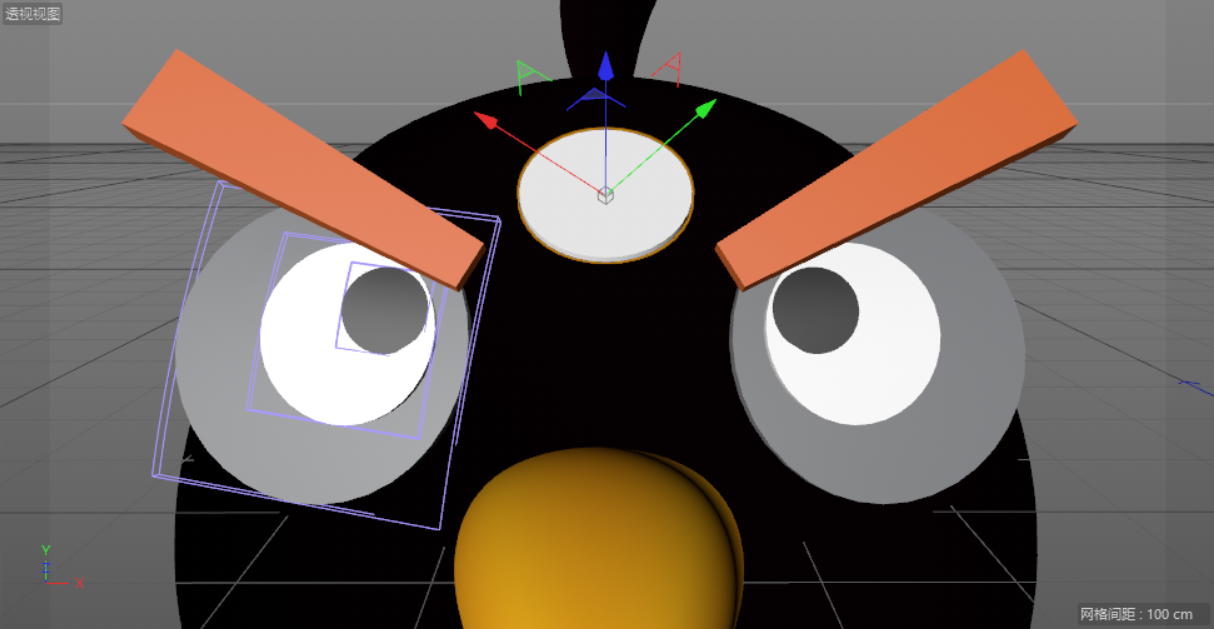
3.在透视图模式下,选择“怒鸟红”模型中的眉毛,按【E】键切换到移动工具调整位置,按【T】键切换到缩放工具调整大小。
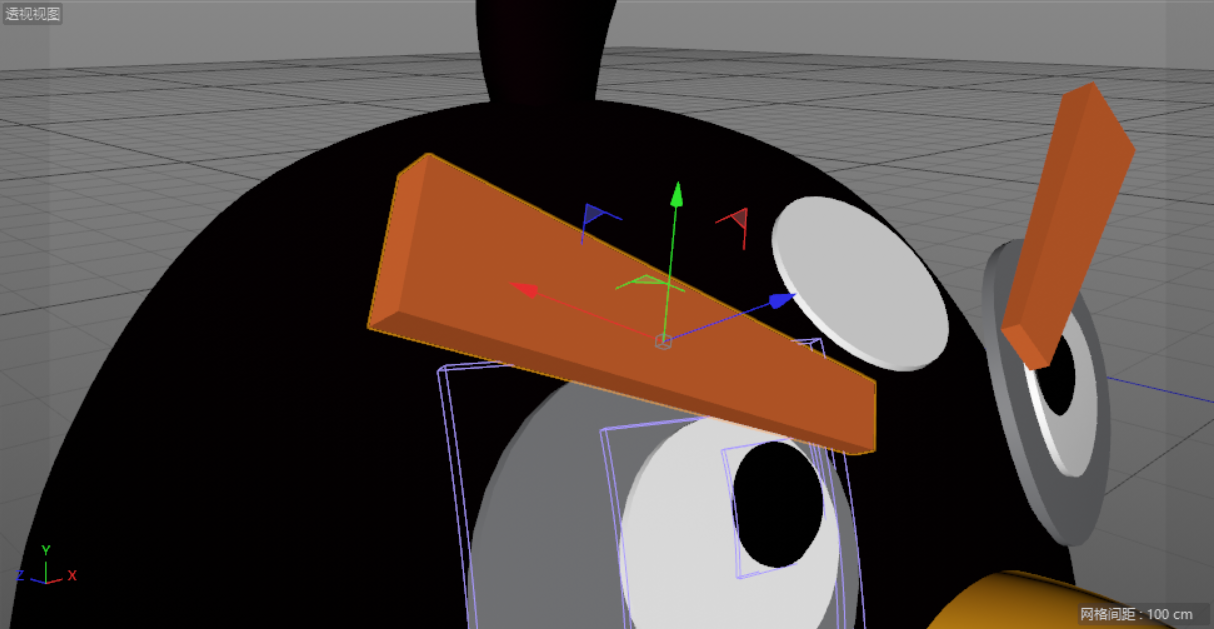
Tips:调整细节如下图所示。
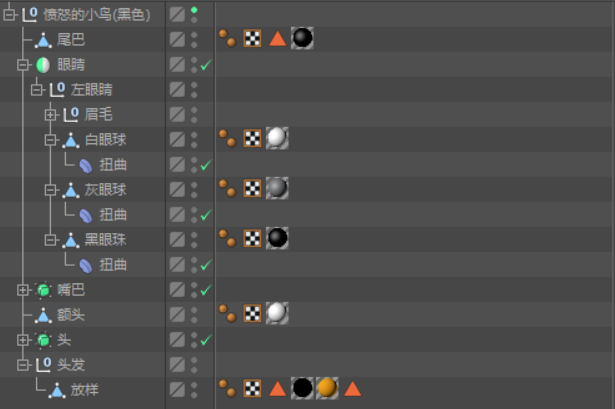
二、渲染
1.灰眼球材质球
(1)新建一个材质球,进入颜色通道,将颜色修改为灰色。
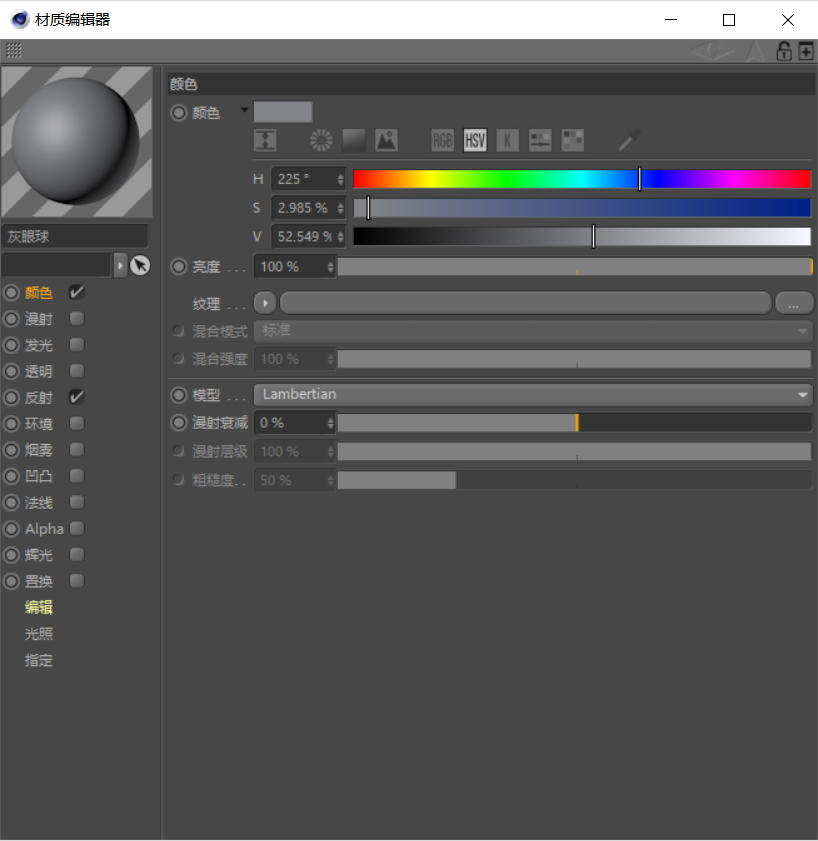
2.眉毛材质球
(1)复制一个“灰眼球材质球”,进入颜色通道,将颜色修改为“深橙色”。
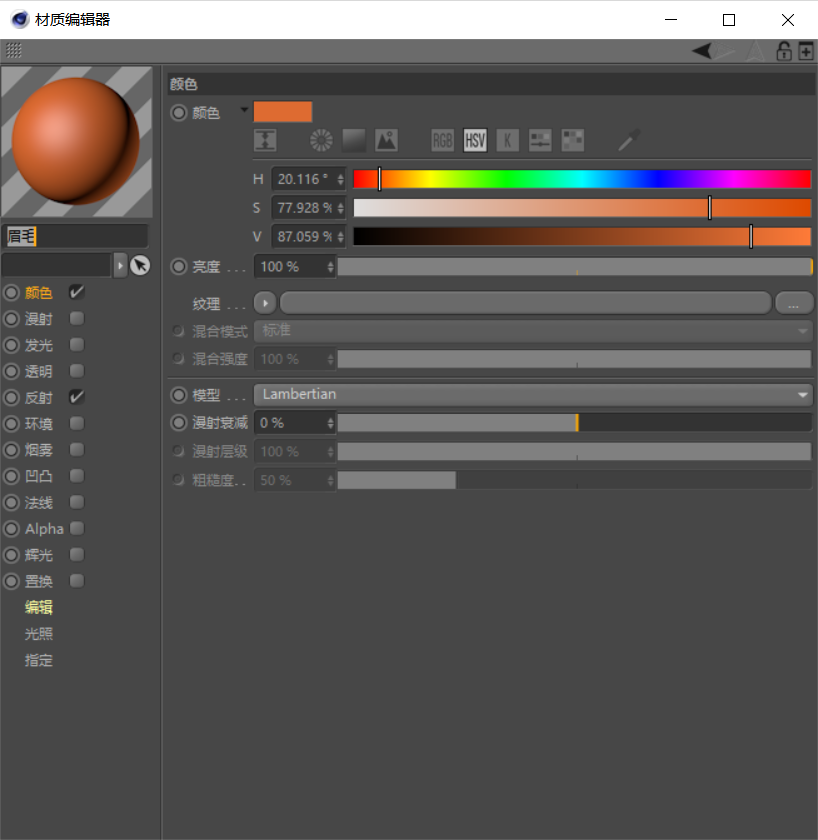
3.身体材质球
(1)新建一个材质球,进入颜色通道,将颜色修改为黑色,同时关闭反射通道。
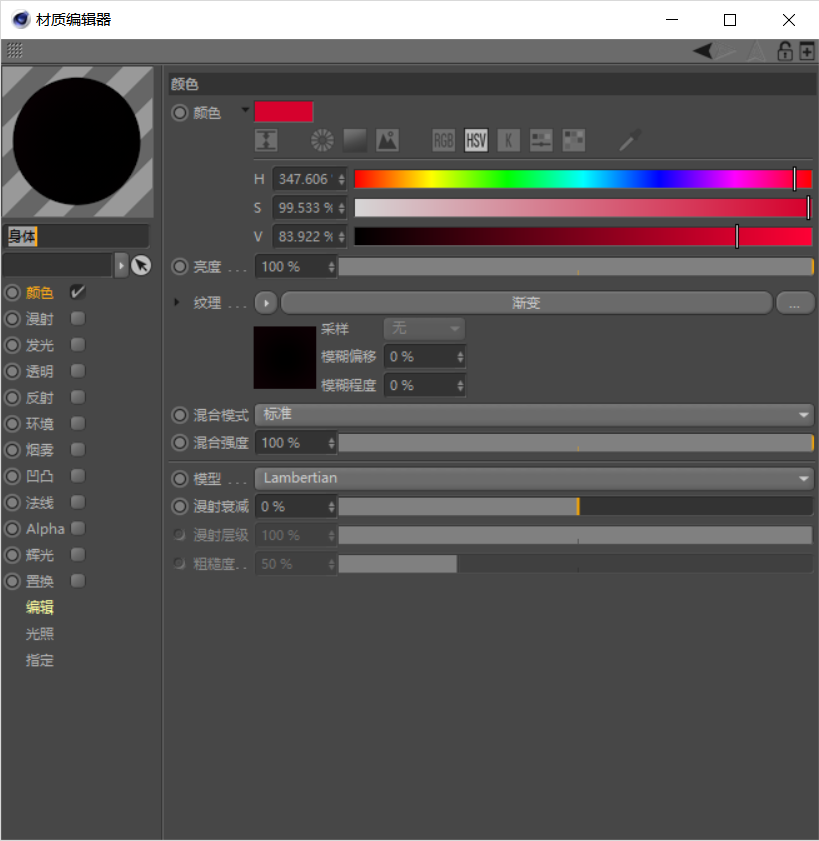
4.肚子材质球
(1)新建一个材质球,进入颜色通道,选择纹理,将贴图肚子(灰色)置入。
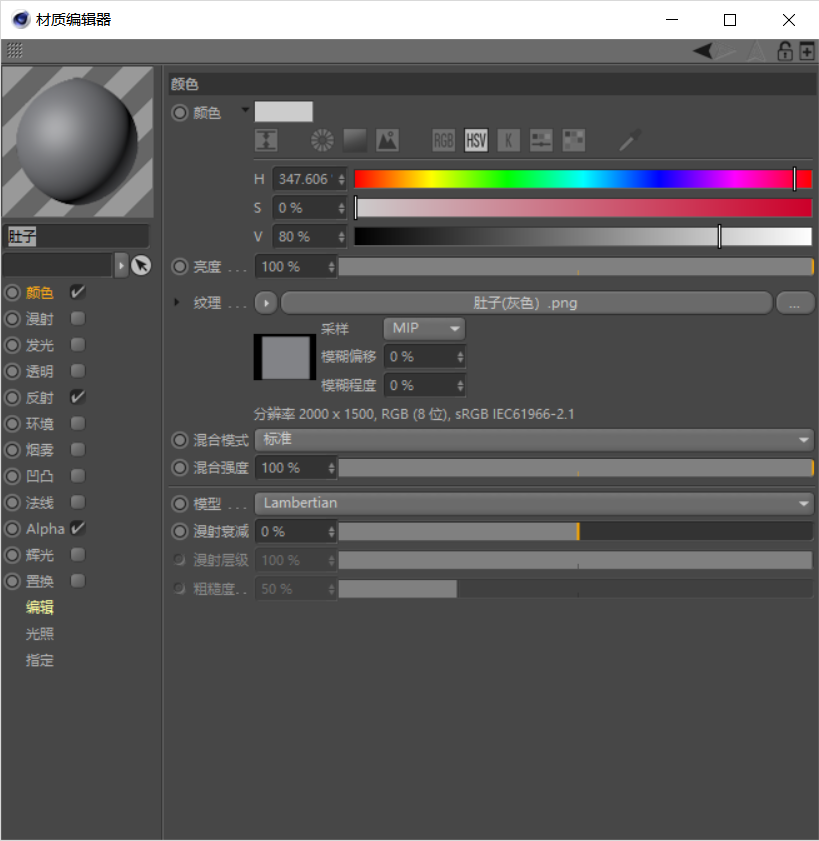
(2)进入Alpha通道,选择纹理,将贴图“肚子(灰色)”置入。

5.将材质球“肚子”赋予所选择的面,并进入纹理模式,调整贴图的位置,效果如下图所示。

第三部分:飞镖黄

一、制作身体
1.在透视图模式下,新建一个圆环。
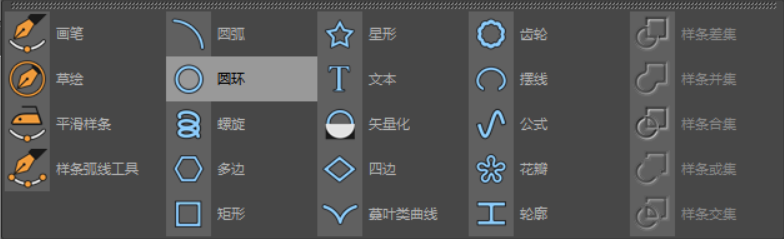
2.复制几个圆环,按【E】键切换到移动工具调整位置,按【T】键切换到缩放工具调整大小如下图所示。
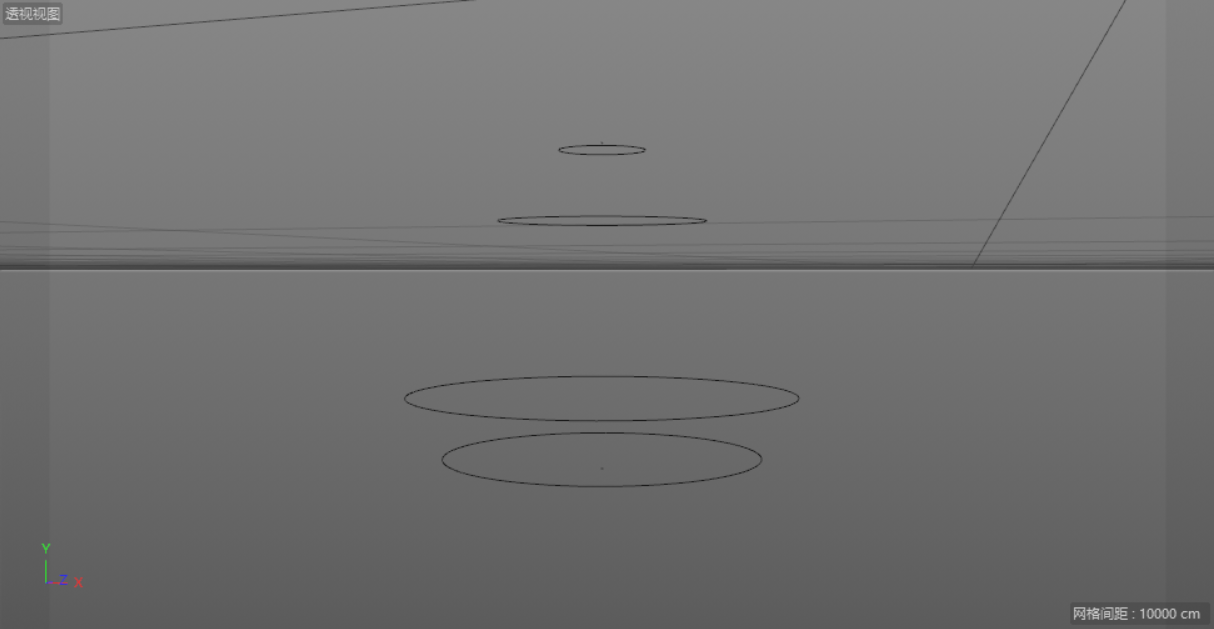
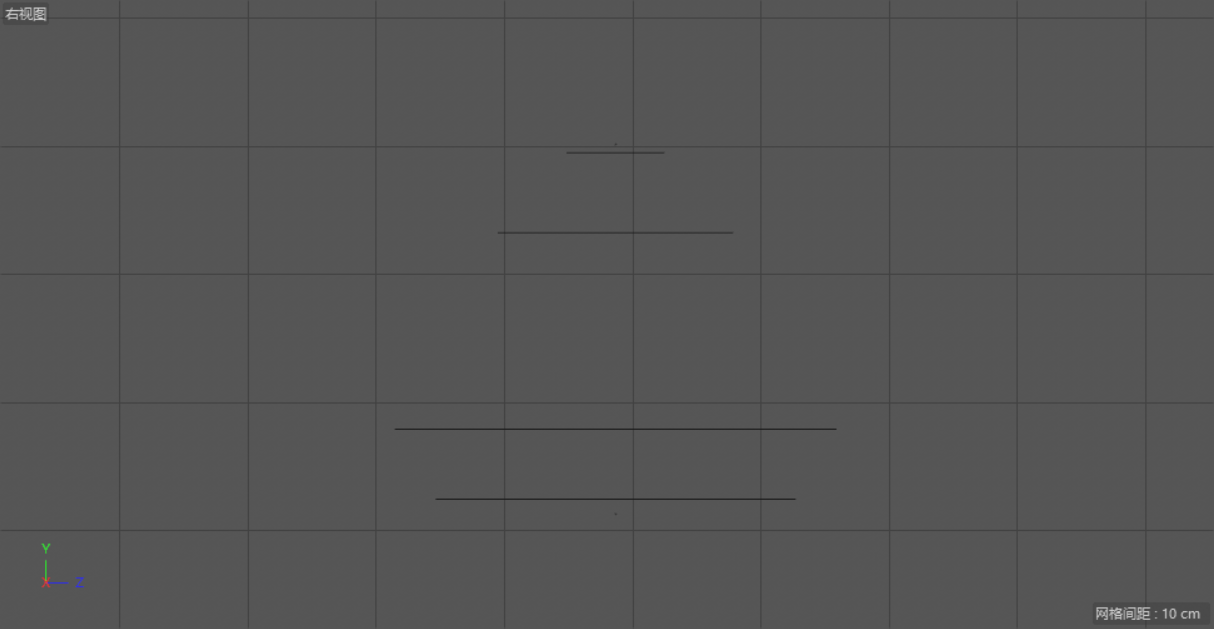
3.在透视图模式下,新建一个“放样”。将所有的“圆环”拖曳至“放样”内,并重命名为“身体”。
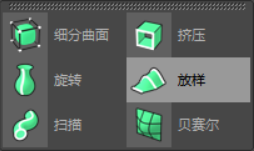
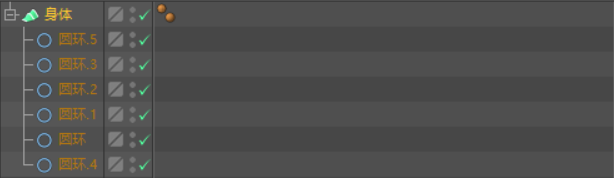
Tips:透视图效果如下图所示。
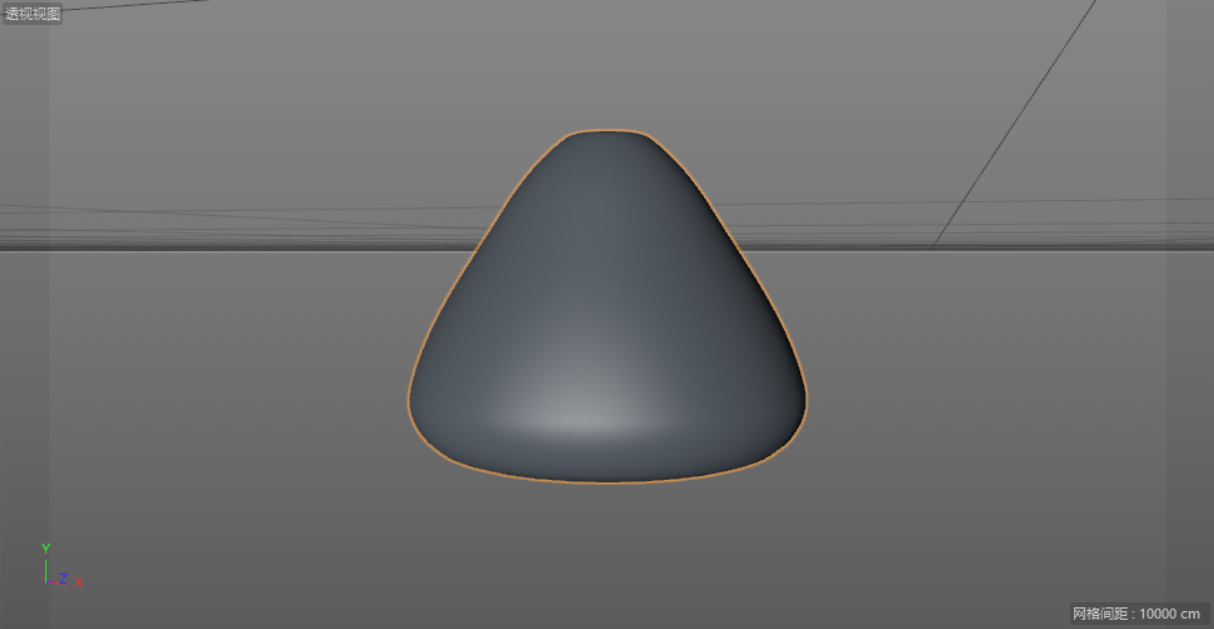
4.在正视图模式下,按【Shift+V】打开视图设置,在背景窗口下点击图像,将素材“飞镖黄”置入正视图中作为参考图。并根据参考图中头部的大小,调整模型。
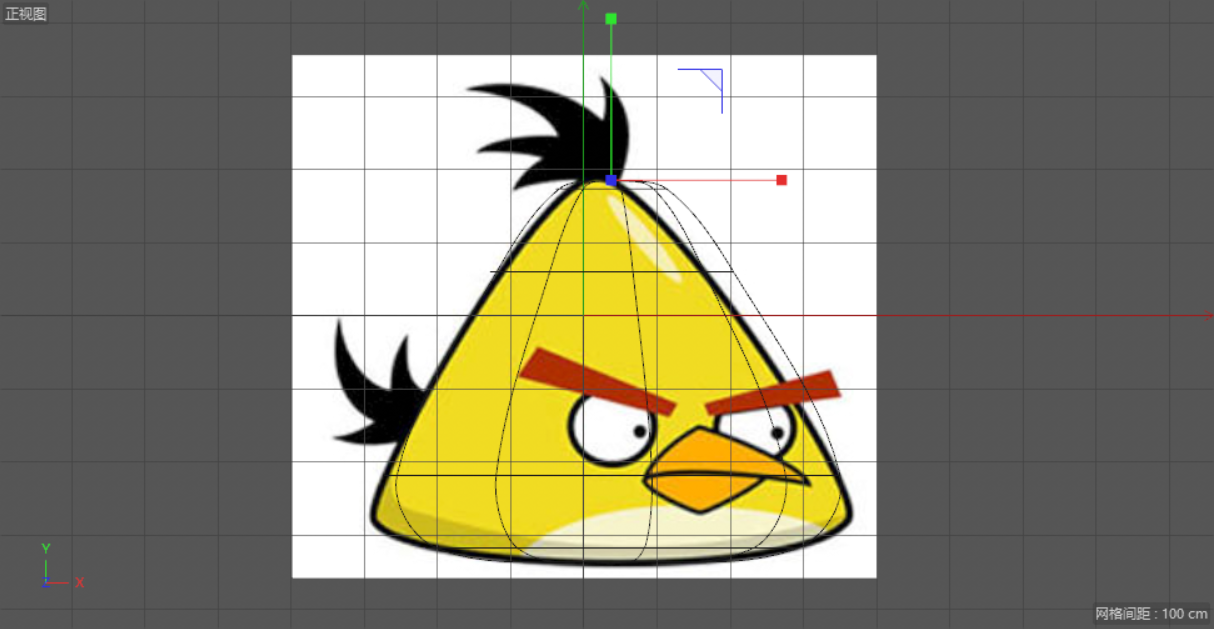
二、制作头发
1.在正视图模式下,使用画笔工具,绘制头发的部分。
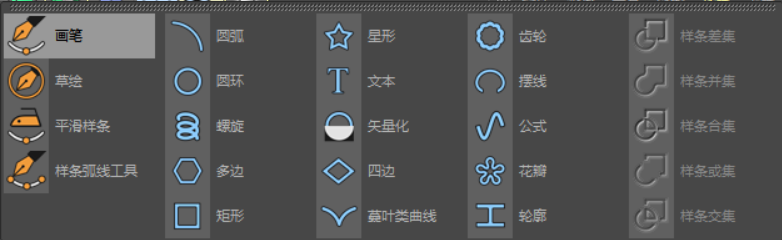
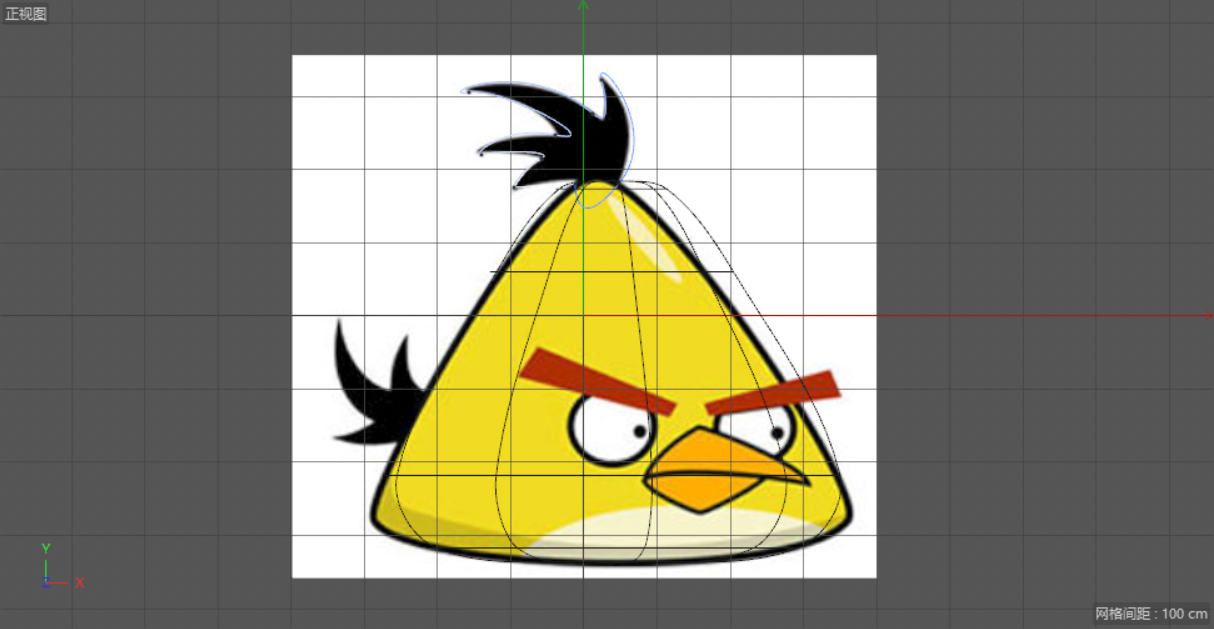
2.在透视图模式下,新建一个“放样”,将“线条”拖曳至“放样”内,使其成为“放样”的子集。
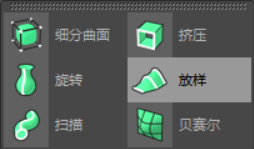
Tips:透视图效果如下图所示。
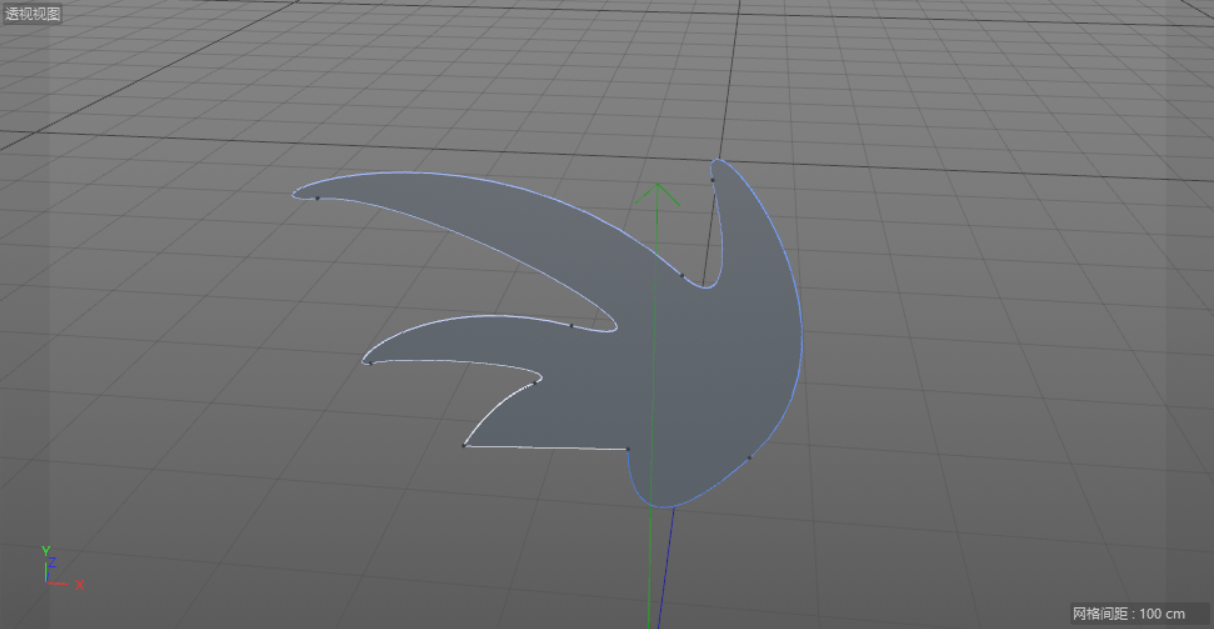
3.在透视图模式下,选择“头发”,按【C】键将其转化为可编辑对象。
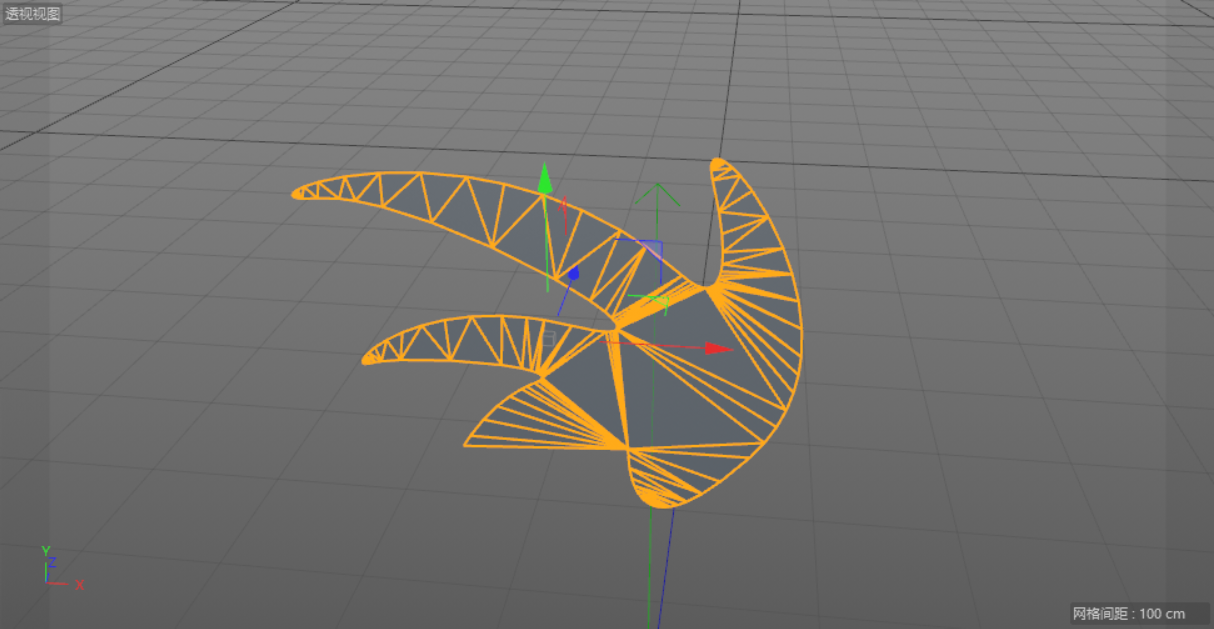
4.在透视图模式下,选择面模式,使用框选工具选择所有的面,在空白处单击鼠标右键,在下拉菜单中,选择“挤压”。
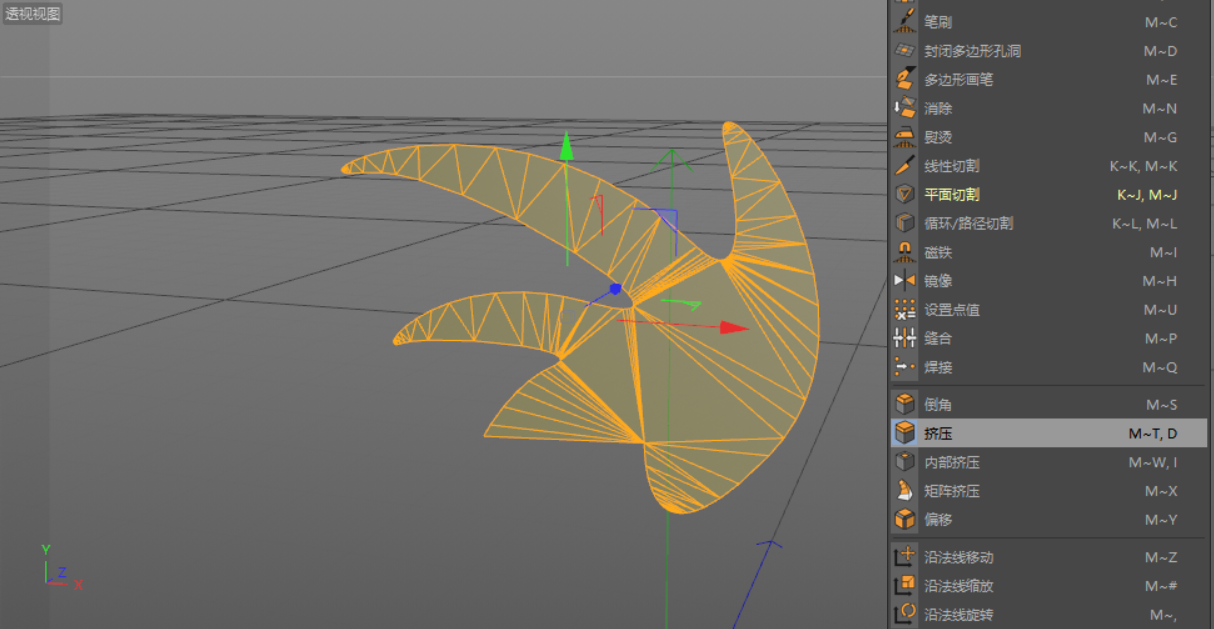
5.在右下角的挤压窗口中,将偏移修改为“50”,同时勾选“创建封顶”。
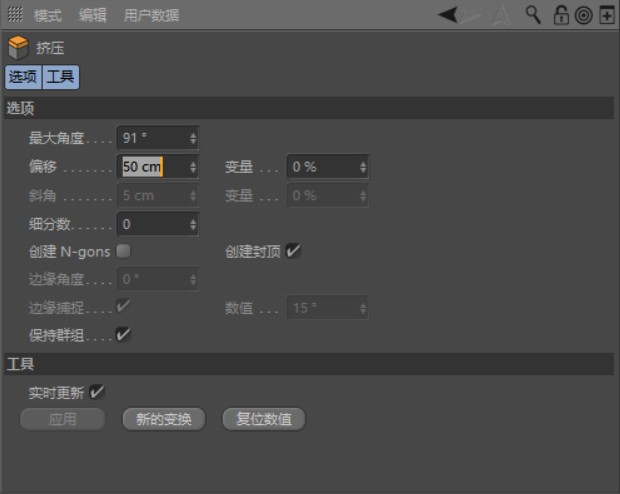
Tips:透视图模式效果如下图所示。
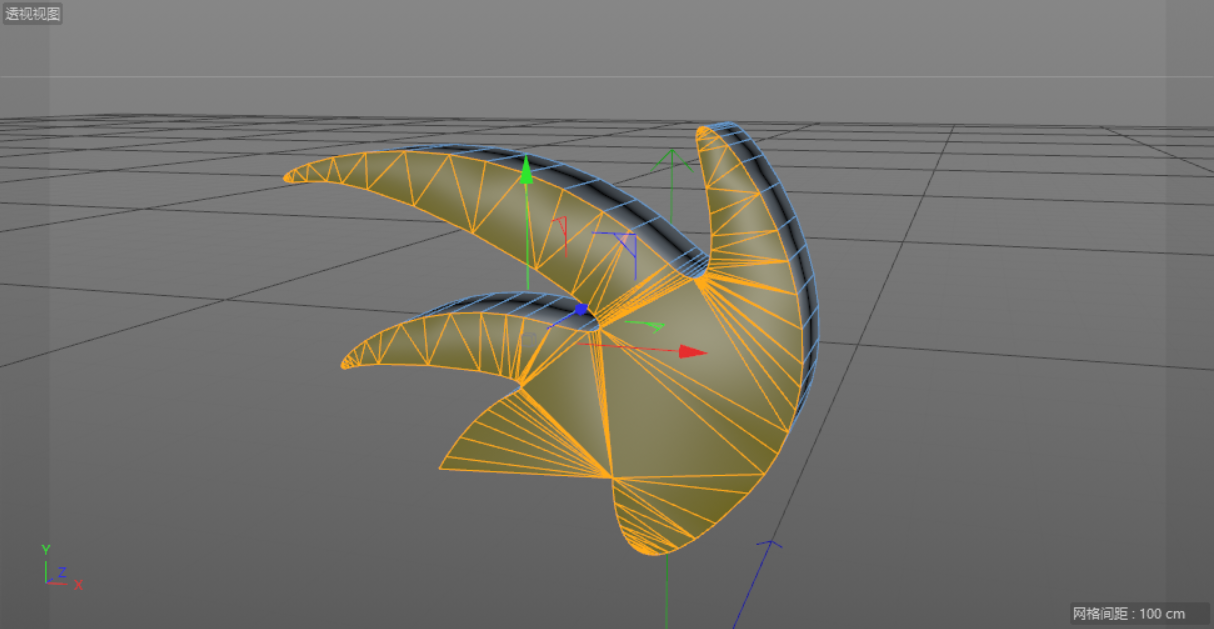
6.在透视图模式下,新建一个“细分曲面”。

7.在正视图模式下,使用画笔工具勾勒出尾巴的形状。
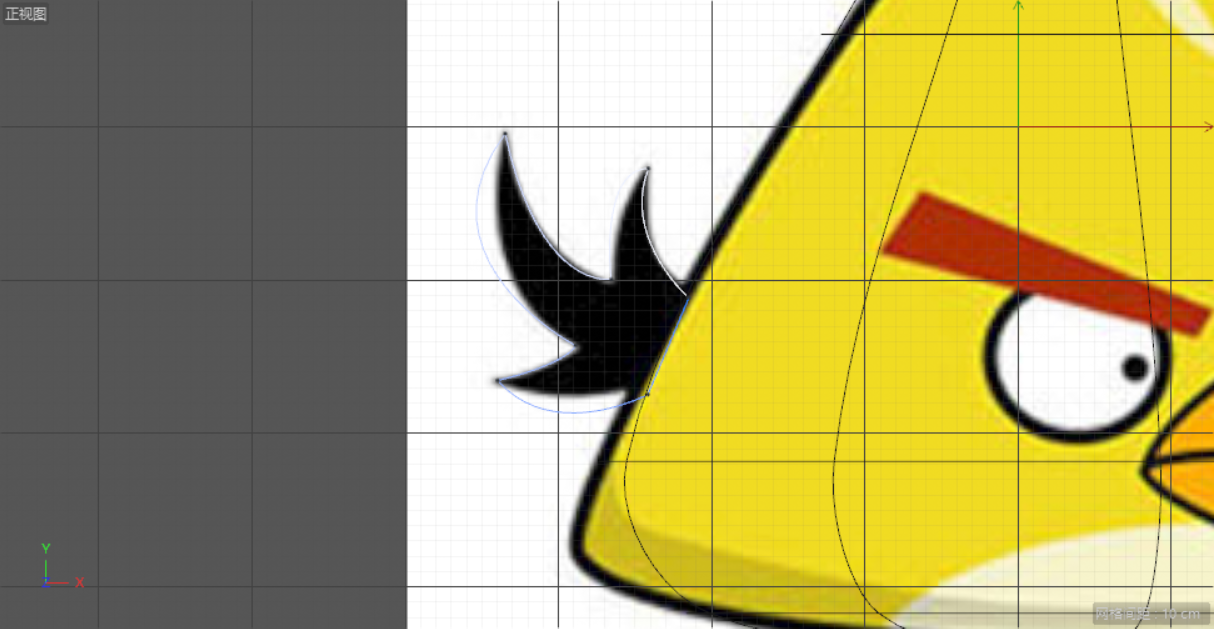
8.透视图模式下效果如下图所示。
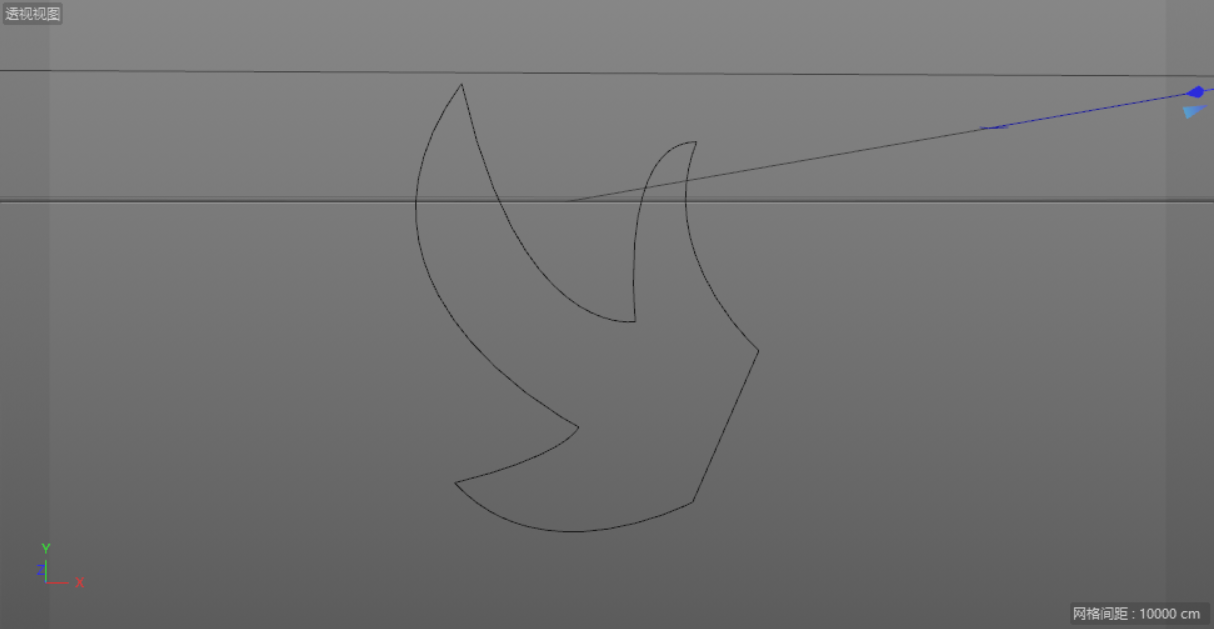
9.在透视图模式下,新建一个“放样”,将“样条”拖曳至“放样”内,使其成为“放样”的子集。

10.选中“放样”对象,按【C】键将其转化为可编辑对象,然后选择面模式,使用框选工具选择所有的面。
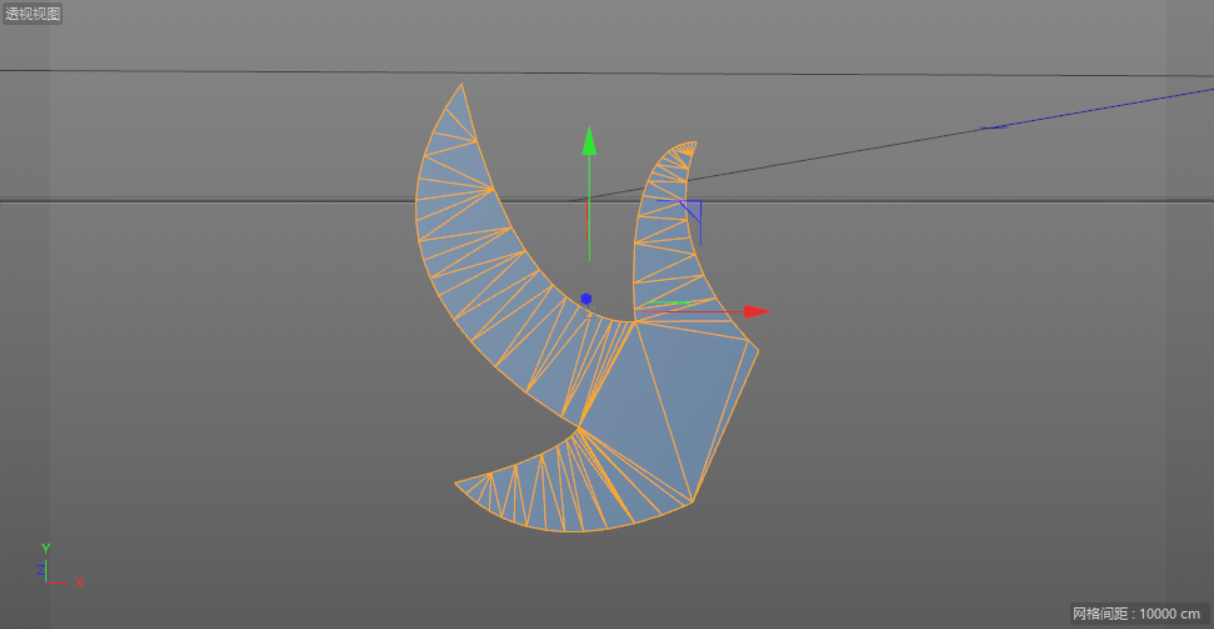
11.在透视图模式下,在空白处单击鼠标右键,在下拉菜单中选择“挤压”。
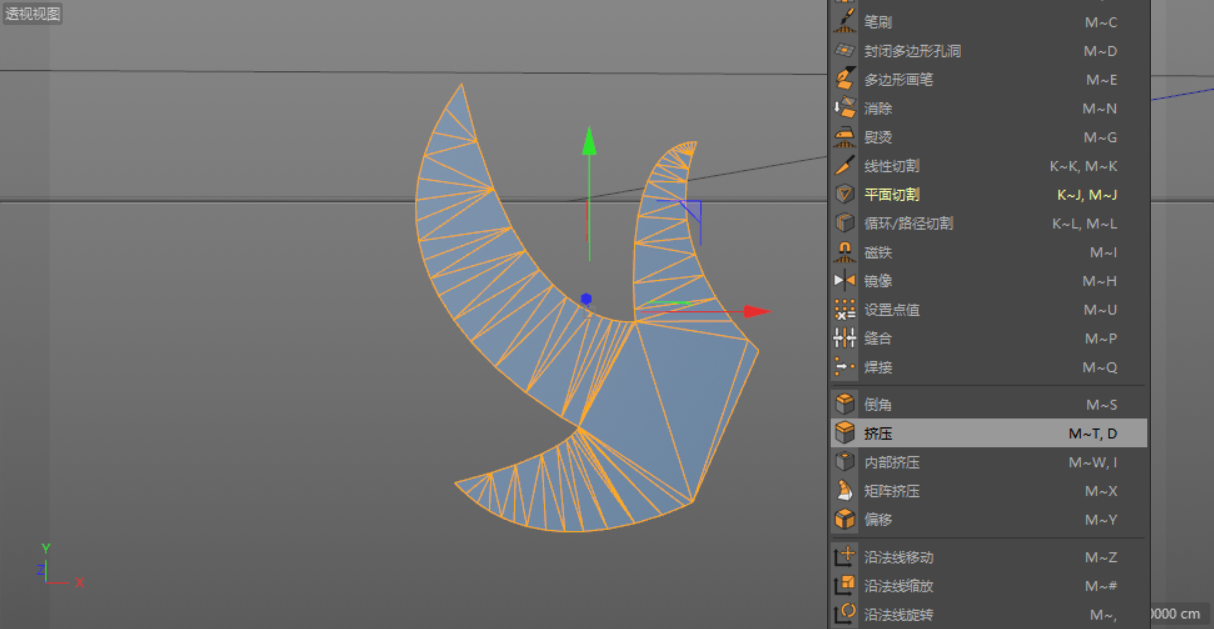
12.在右下角的挤压窗口中,将偏移修改为“50”,同时勾选“创建封顶”。
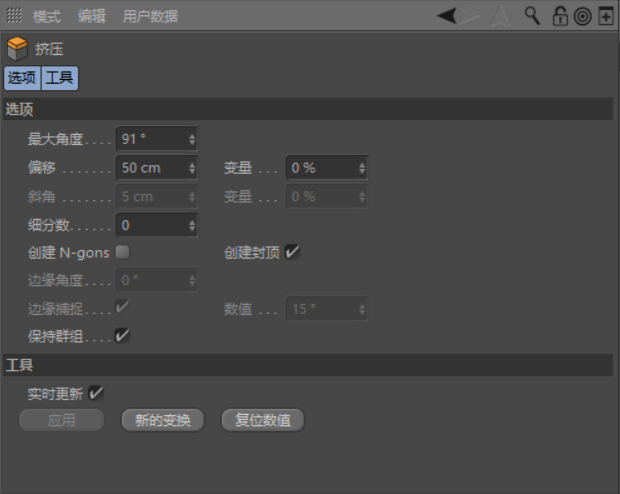
Tips:透视图模式效果如下图所示。
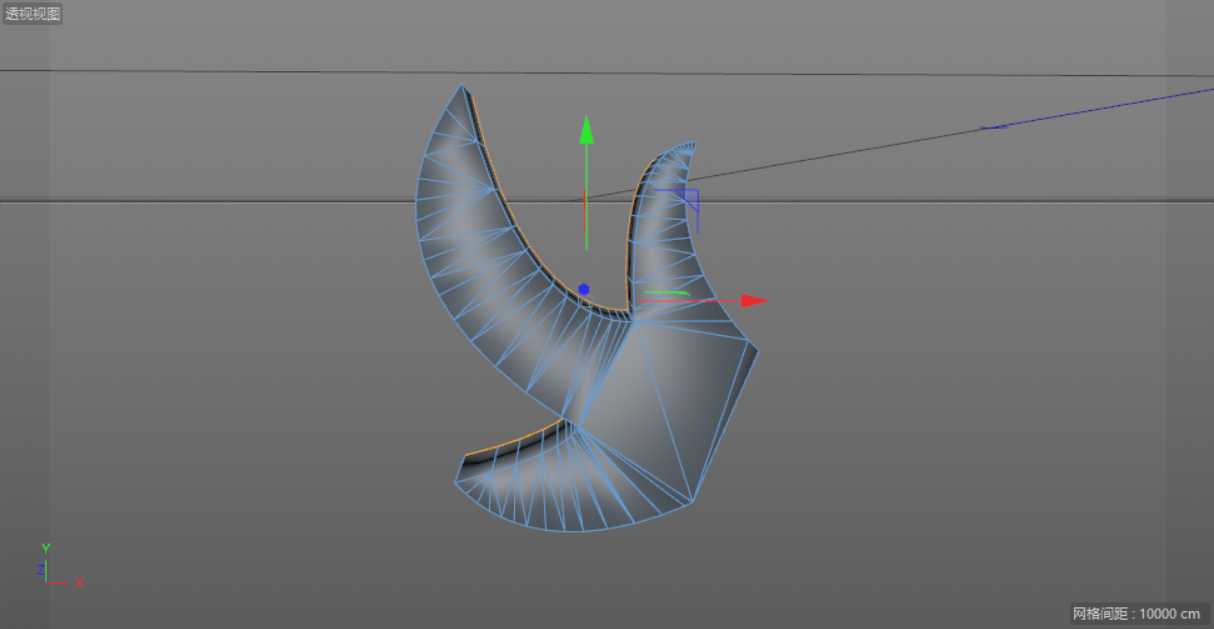
13.在透视图模式下,新建一个“细分曲面”,将“放样”拖曳至“细分曲面”内,使其成为“细分曲面”的子集。

Tips:透视图效果如下图所示。
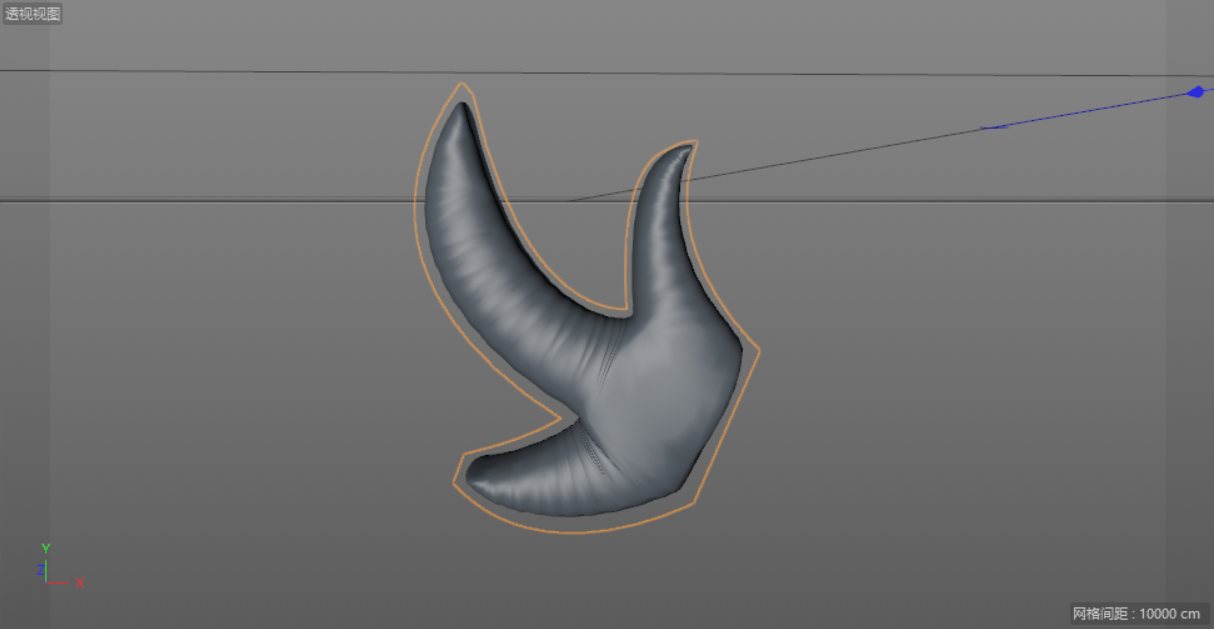
三、制作眼睛
1.在透视图模式下,复制一层白眼球,并按【T】键切换到缩放工具将其缩小一些。
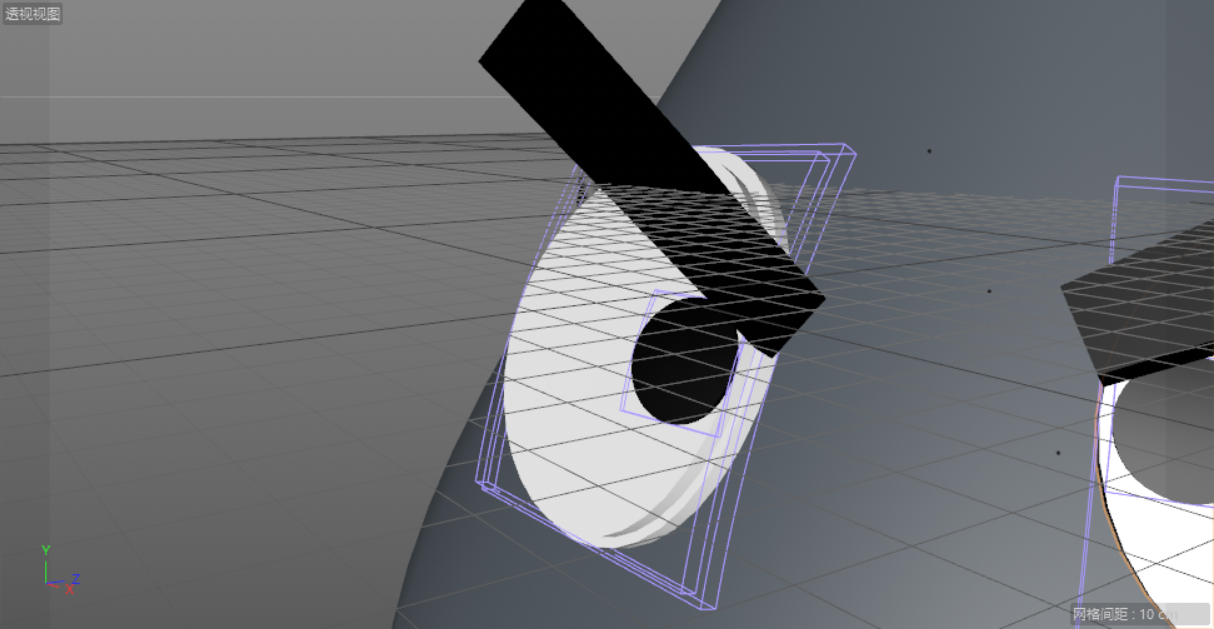
2.在透视图模式下,使用同样的方式,处理另外一只眼睛。复制一层白眼球,并按【T】键切换到缩放工具将其缩小一些。
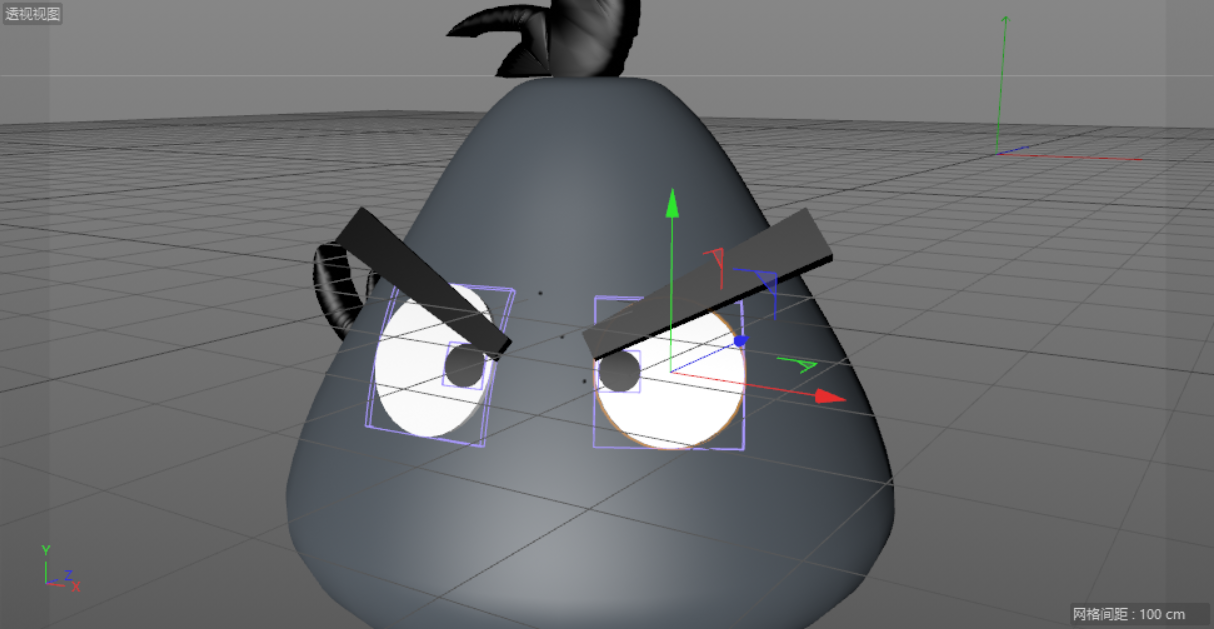
3.在透视图模式下,将“眼球材质球”赋予底层的眼球。
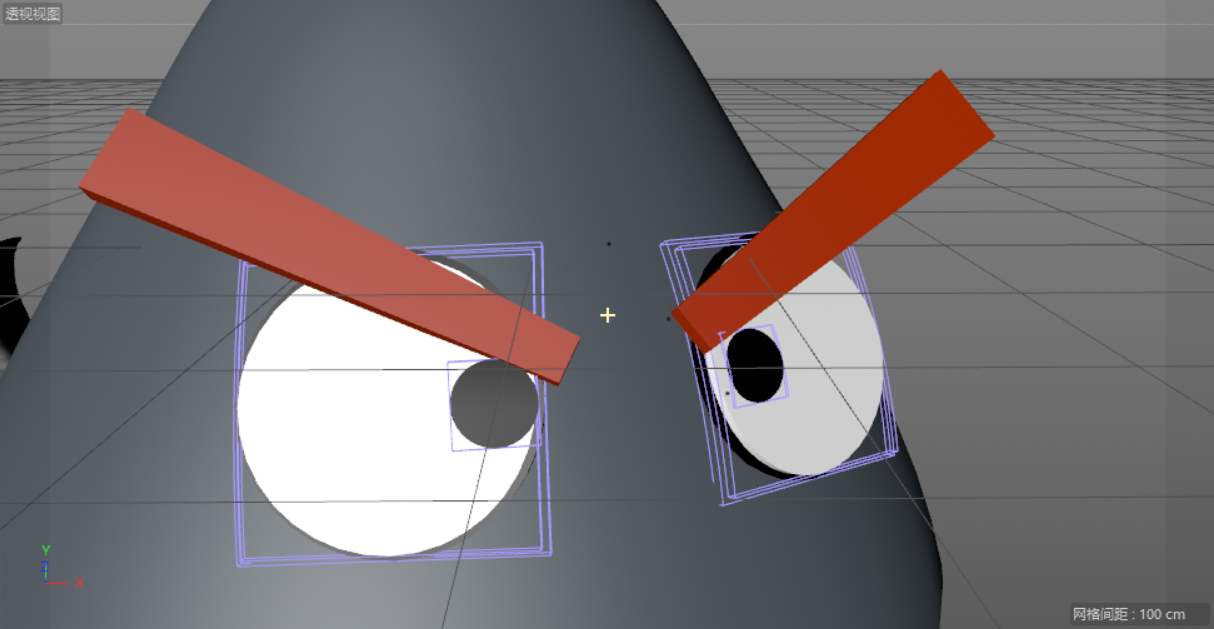
三、渲染
1.眉毛材质球
(1)新建一个材质球,进入颜色通道,将颜色修改为“砖红色”。
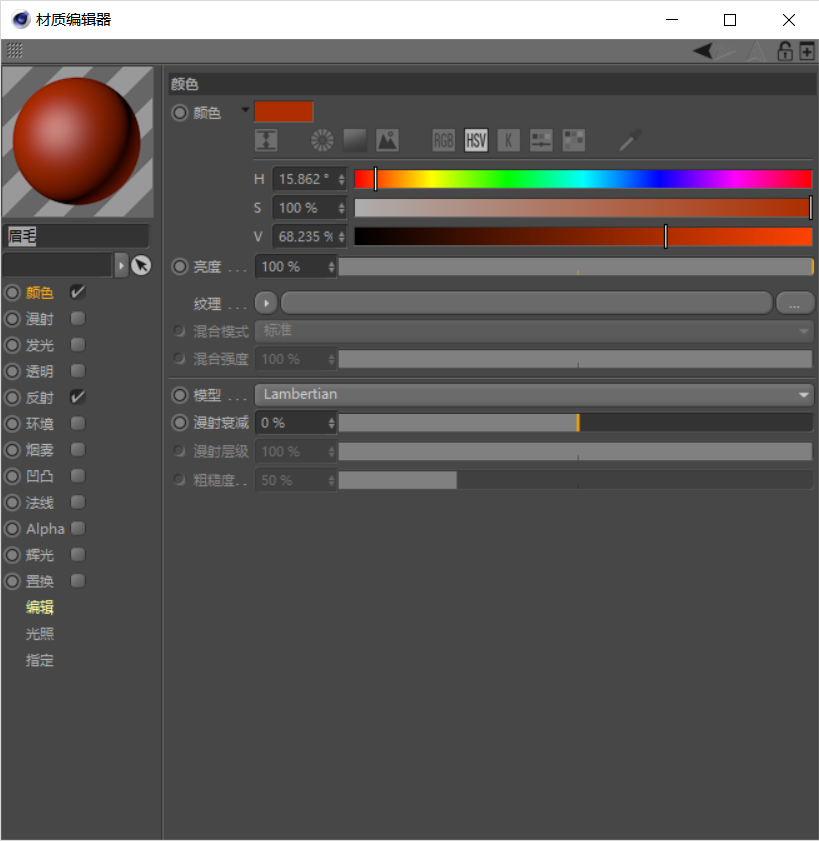

2.头发和尾巴材质球
(1)新建一个材质球,进入颜色通道,将颜色修改为黑色,同时关闭反射通道。
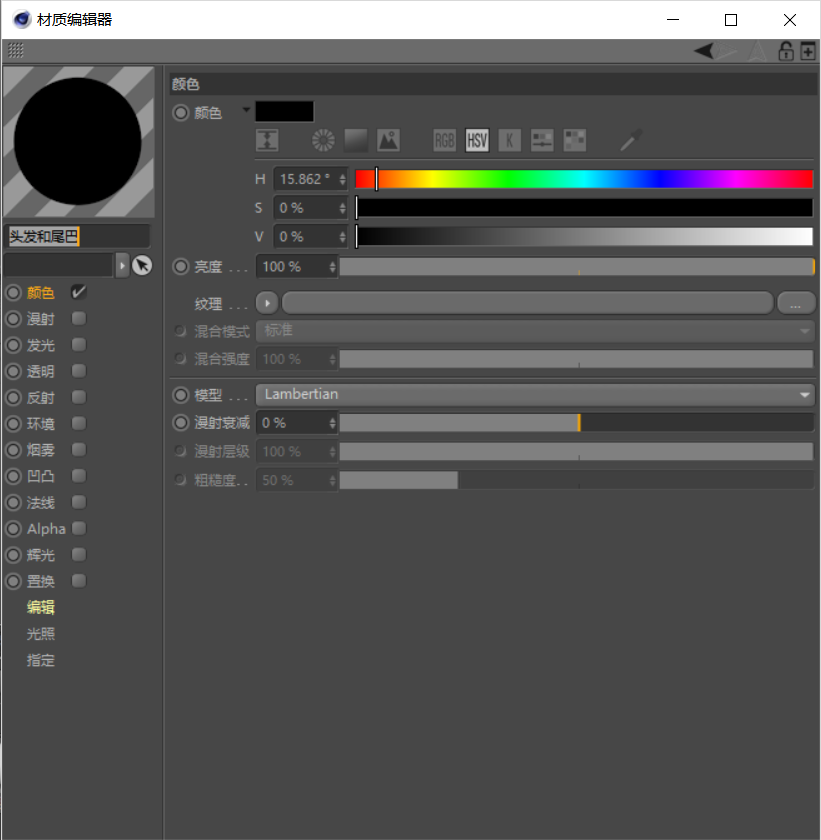
3.制作身体材质球
(1)新建一个材质球,进入颜色通道,在纹理中选择渐变。
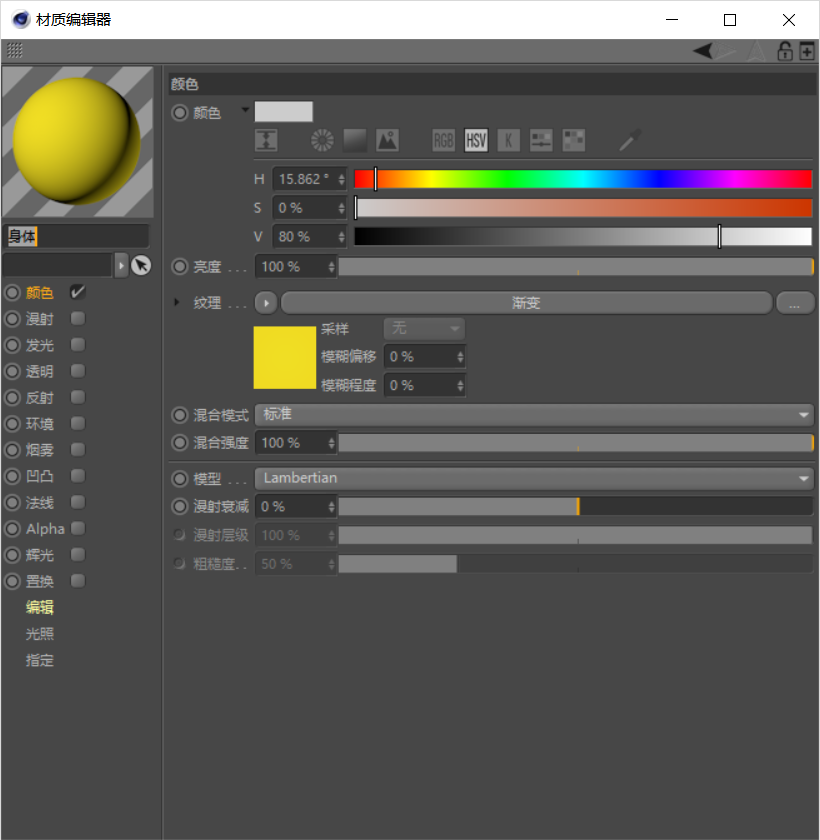
(2)将类型修改为“二维·圆形”。
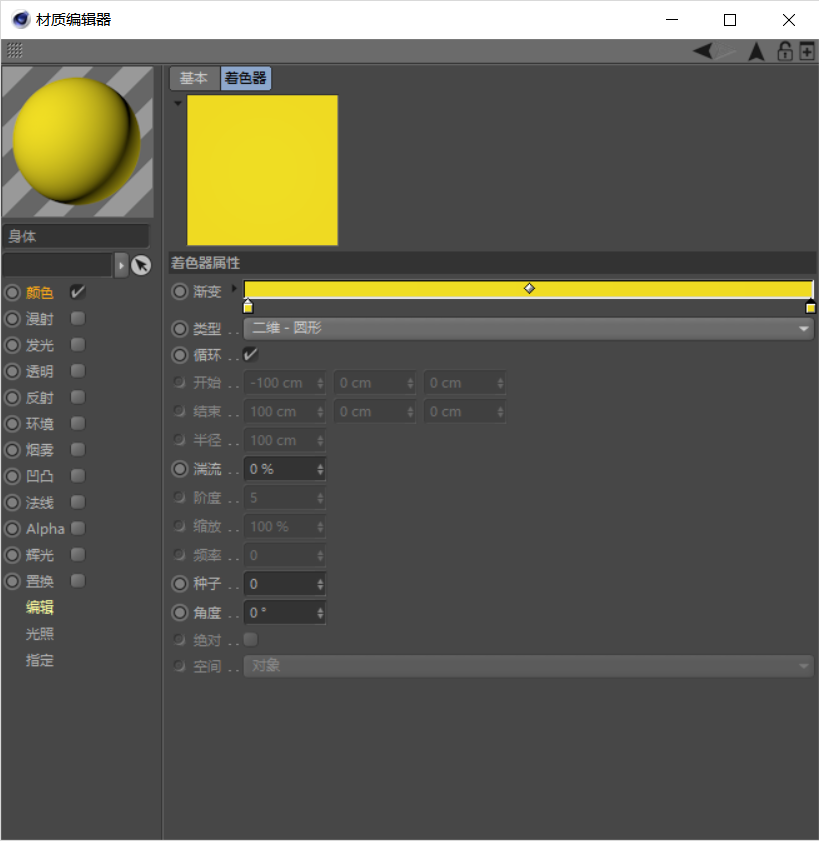
(3)修改颜色参数。
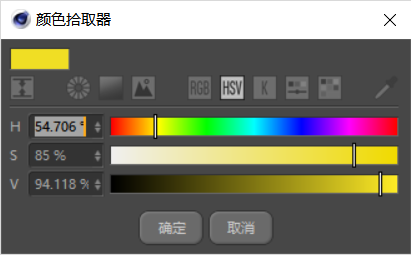
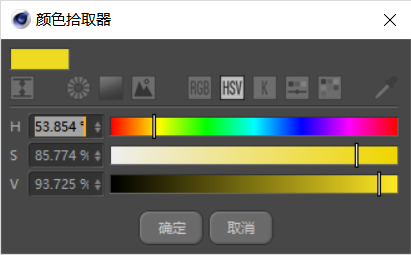
4.将“肚子材质球”赋予“头部图层”,并在纹理模式下,调整大小和位置。
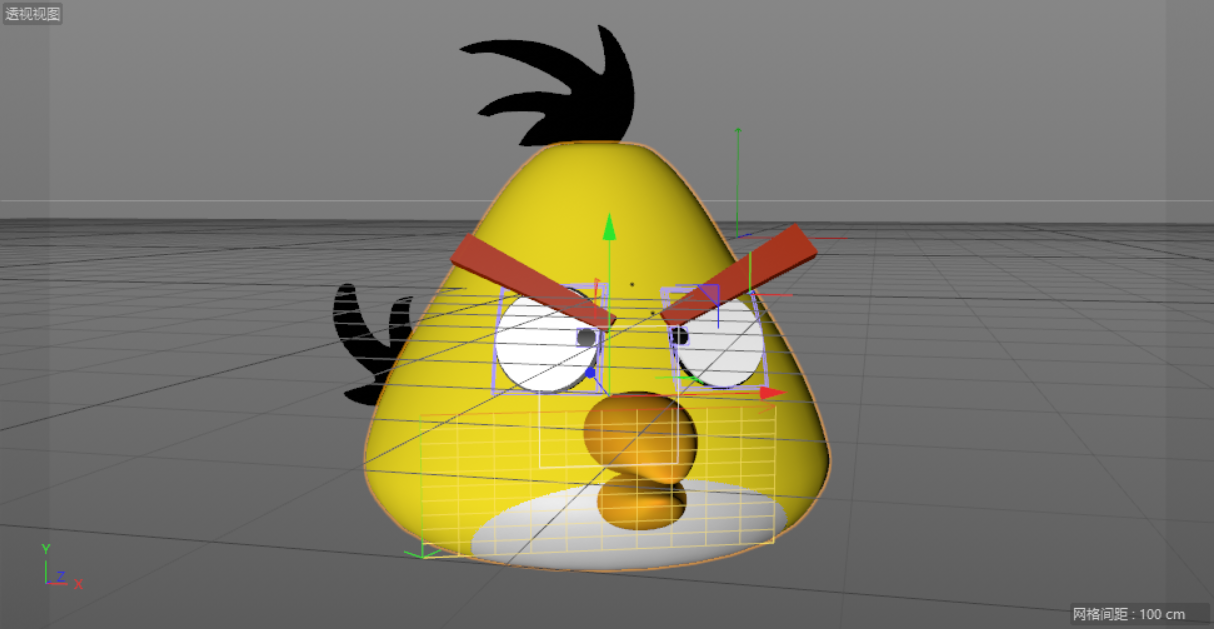
Tips:搭建一个简单的场景,渲染后的效果如下图所示。


天空蓝动漫星空动漫制作:027-82730702;82720703 移动/微信:139-9566-0877 企鹅QQ:76211136
推荐阅读:







 鄂公网安备:
鄂公网安备: